Manual de Consulta Rápida
|
|
|
- Derek Arantes Pinho
- 8 Há anos
- Visualizações:
Transcrição
1 5020E Manual de Consulta Rápida Para obter mais informações sobre como usar o telefone celular, acesse para baixar o manual do usuário (somente versão em inglês). Você também poderá encontrar, em nosso site, Perguntas frequentes úteis (somente versão em inglês). Português CJB1743ALBRA 1
2 Índice 1 Seu telefone celular Introdução de texto Chamada Contatos Mensagens Conectando-se Encontrar a minha localização através dos satélites GPS Backup dos dados Redefinição dos dados de fábrica Aplicativos e armazenamento interno Usufruir ao máximo seu telefone Segurança e utilização Solução de problemas PROTEJA SUA AUDIÇÃO Para prevenir possíveis danos à audição, não utilize níveis muito altos de volume por longos períodos. Tenha cuidado ao segurar o dispositivo próximo ao ouvido quando o alto-falante estiver em uso.
3 lites Seu telefone celular Teclas e conectores Tecla ligar/desligar Conector do fone de ouvido Câmera frontal Touch screen Tecla Voltar Tecla Início Tecla de aplicativos recentes lize níveis uidado ao lto-falante Bateria (TLi014A1) Carregador (one touch COSMOS) ou (TUEU B00) Fone de ouvido Stereo (CCB3160A11C4) 3
4 Câmera Conector micro-usb Aumentar volume Diminuir volume Tecla de aplicativos recentes Abre uma lista de imagens em miniatura de aplicativos utilizados recentemente. Toque para abrir um aplicativo. Deslize para a esquerda ou direita para remover uma miniatura da lista. Toque e segure: Como tecla de Menu, toque e segure-a para acessar o Papel de parede, Gerenciar aplicativos e Configurações. Tecla Início Durante o uso de um aplicativo ou tela, toque para retornar à tela inicial. Tecla Voltar Toque para voltar à tela anterior ou fechar uma caixa de diálogo, menu de opções, painel de notificação, etc. Essas teclas são visíveis quando a tela acende. 4
5 Tecla ligar/desligar Pressione: Bloquear/Acender a tela Pressione e segure: Exibe o menu pop-up para selecionar entre Desligar/Reiniciar/Modo avião/início rápido Pressione e segure: Ligar Pressione e segure a tecla Ligar/Desligar e a tecla Diminuir volume para capturar uma imagem da tela. Pressione para silenciar o toque durante uma chamada. Pressione para encerrar a conversa atual durante uma chamada. aplicativos aplicativo. over uma segure-a licativos Teclas de volume Em modo de chamada, ajuste o volume do fone de ouvido. Em modo Música/Vídeo/Streaming, ajuste o volume da mídia. Em modo geral, ajuste o volume do toque. Silencie o toque de uma chamada. Em modo Câmera, usá-la como tecla de captura permite que você tire uma foto e comece ou pare de gravar um vídeo. Pressione para acender a tela quando ela apagar durante uma chamada. a retornar caixa de 5
6 1.2 Início Configuração Retirar ou inserir a tampa posterior Inserir ou Inserir ou retirar o cartão SIM É necessário inserir seu cartão SIM para efetuar chamadas. Desligue o telefone antes de inserir ou remover o cartão SIM. Insira o ca virado par deslize-o p Carregar Para instalar, insira o SIM1 na abertura do lado direito com o chip virado para baixo e, em seguida, insira o SIM2 na abertura à esquerda com o chip virado para baixo. Para retirar o cartão, pressione-o para fora. Conecte o carregamen Para modelos com dual SIM, o SIM 1 e o SIM2 são compatíveis com as redes 2G e 3G. Inserir ou retirar a bateria Desligue seu telefone antes de remover a bateria. Insira a bateria até ouvir um clique e depois feche a tampa do telefone. Retire a tampa e depois retire a bateria. 6
7 Inserir ou remover o cartão microsd esligue o Insira o cartão microsd externo na abertura com o contato dourado virado para baixo. Para retirar o cartão microsd externo, pressione e deslize-o para fora. Carregar a bateria irado para hip virado mpatíveis Conecte o carregador da bateria ao seu telefone. Em seguida, o ícone de carregamento será exibido na barra de status à direita. A barra de status não flutuará caso sua bateria esteja muito consumida. Para reduzir o consumo e o desperdício de energia, quando a bateria estiver totalmente carregada, desligue o carregador da tomada. Desative o Wi-Fi, o GPS, o Bluetooth ou os aplicativos que estiverem sendo executados em segundo plano quando não estiverem sendo utilizados; reduza o tempo de luz de fundo, etc. elefone. 7
8 1.2.2 Ligar seu telefone Pressione e segure a tecla Ligar/Desligar até o telefone ligar. A tela levará alguns segundos para acender. Configurar seu telefone pela primeira vez Na primeira vez que ligar seu telefone, você deve definir as seguintes opções: idioma, data e hora, conta do Google, local Google, etc. Ao ligar o telefone sem um cartão SIM inserido, você verá uma tela oferecendo a opção de conexão a uma rede Wi-Fi para entrar em sua conta do Google e utilizar alguns recursos Desligar seu telefone Pressione e segure a tecla Ligar/Desligar na tela inicial até que as opções do telefone apareçam. Selecione Desligar. 1.3 Tela inicial Arraste todos os itens (aplicativos, atalhos, pastas e ferramentas) que adora ou utiliza com mais frequência para a sua tela inicial para obter um acesso rápido. Pressione a tecla Início para acessar a tela inicial. Barra de status Indicadores de status/notificação Toque e arraste para baixo para abrir o painel de notificações Toque Para acessa Tocar e se Toque e s configuraçã Arrastar Coloque o Deslizar/P Deslize a t Web, da fo Mover rap É parecido tela, esta m Barra de pesquisa Toque em para acessar a tela de pesquisa de texto. Toque em para acessar a tela de pesquisa de voz. Aplicativos da bandeja Favoritos Toque para acessar o aplicativo. Toque e segure para mover ou alterar aplicativos. Guia Aplicativos Toque para abrir o menu principal. A tela inicial é fornecida em um formato expandido para permitir que haja mais espaço para adicionar aplicativos, atalhos, etc. Faça a tela inicial deslizar na horizontal, para a esquerda e para a direita, para obter uma visualização completa da tela inicial. A pequena linha branca na parte de baixo da tela indica qual tela está sendo visualizada. Reduzir/A Coloque o para muda Girar Modifique virando o t A partir da direito) e a 8
9 tela levará es opções: uma tela sua conta as opções que adora m acesso Toque Utilizar a tela de toque Para acessar um aplicativo, toque-o com o dedo. Tocar e segurar Toque e segure a tela inicial para acessar as opções disponíveis para configuração do papel de parede. Arrastar Coloque o dedo em qualquer item para arrastá-lo para outro local. Deslizar/Passar Deslize a tela para rolar para cima e para baixo em aplicativos, páginas da Web, da forma mais prática. Mover rapidamente É parecido com o movimento de passar, mas quando move rapidamente a tela, esta move-se mais depressa. Reduzir/Aumentar Coloque os dedos de uma mão na superfície da tela e afaste-os ou junte-os para mudar a escala de um elemento na tela. Girar Modifique a orientação da tela automaticamente de vertical para horizontal virando o telefone para o lado, de forma a obter uma melhor visualização. r que haja ial deslizar isualização o da tela Barra de status A partir da barra de status, você pode visualizar o status do telefone (do lado direito) e as informações de notificação (do lado esquerdo). 9
10 Ícones de status Para o modelo com dual SIM, os ícones de status referentes ao SIM1 ou SIM2 serão identificados por uma cor previamente definida. GPRS ligado GPRS em utilização EDGE ligado Roaming Nenhum cartão SIM inserido Modo de vibração Ícones de N o P S N G N c EDGE em utilização 3G ligado 3G em utilização Sinal sonoro silenciado Microfone do telefone silenciado Bateria muito fraca P D M Conectado a uma rede Wi-Fi Bluetooth ligado Conectado a um dispositivo Bluetooth Modo avião Alarme definido GPS ligado Recebendo dados de localização do GPS Bateria fraca Bateria parcialmente esgotada Bateria cheia Bateria sendo carregada Fone de ouvido conectado Sem sinal (cinza) Intensidade do sinal (azul) E O e P I L d p C C c B 10
11 1 ou SIM2 Ícones de notificação Nova mensagem de texto ou multimídia Chamada não atendida o SIM Problema com envio de SMS ou MMS Nova mensagem do Google Talk Chamada em espera Redirecionamento de chamadas ativo Nova mensagem de correio de voz Carregando dados iado fone a te egada al (azul) Próximo evento Dados em sincronização Música sendo reproduzida Erro de captura de tela O tethering por USB está ativo PA Wi-Fi portátil ativado Imagem capturada Limite de utilização de dados da operadora próximo ou excedido Chamada em andamento Chamada em andamento com fone de ouvido Bluetooth Transferindo dados Transferência concluída Selecionar modo de entrada Uma rede Wi-Fi aberta está disponível Telefone ligado através de cabo USB Rádio ligado Atualização do sistema disponível Conectado a VPN Desconectado de VPN 11
12 Painel de notificações Toque e arraste a barra de status para abrir o painel de notificação. Toque e arraste para cima para fechar. A partir do painel de notificações, você pode abrir itens e outros avisos indicados pelos ícones de notificação ou visualizar as informações do serviço sem fios. Barra de configurações rápidas Toque para ativar/desativar funções ou alterar modos. Deslize para a esquerda e direita para visualizar mais. Toque em uma notificação e arraste-a para o lado para excluí-la. Toque em para apagar todas as notificações de eventos (outras notificações em andamento permanecem inalteradas). Toque no ícone Configurações para acessar as Configurações. Após inserir o cartão SIM, é possível arrastar o painel de notificação mesmo com a tela bloqueada Barra de pesquisa O telefone oferece uma opção de pesquisa que pode ser utilizada para localizar informações dentro de aplicativos, no telefone ou na Web Bloquear/desbloquear a sua tela Para proteger seu telefone e sua privacidade, você pode bloquear a tela do telefone através da criação de vários padrões, PIN ou senha, etc. Reposição Toque e se o item par inicial e par esquerda o Remover Toque e se item até o Criar pas Para melho na bandeja outro. Para e insira o n Personali Toque e se e toque e de parede Toque em Para voltar Consultar Para cons Aplicativo aplicativo excluí-la Personalizar a sua tela inicial Adicionar Toque na guia Aplicativos, toque e segure um aplicativo ou ferramenta para ativar o modo Mover e arraste o item para qualquer tela inicial de sua preferência. 12
13 o. Toque e ocê pode visualizar s (outras es. ão mesmo zada para. Reposição Toque e segure o item a ser reposicionado para ativar o modo Mover, arraste o item para a posição pretendida e solte. É possível mover itens para a tela inicial e para a bandeja Favoritos. Pressione e segure o ícone na extremidade esquerda ou direita da tela para arrastar o item para outra tela inicial. Remover Toque e segure o item a ser removido para ativar o modo Mover, arraste o item até o topo do ícone Remover e solte quando o item ficar vermelho. Criar pastas Para melhorar a organização de itens (atalhos ou aplicativos) na tela inicial e na bandeja Favoritos, adicione-os à pasta, empilhando um item em cima do outro. Para renomear uma pasta, abra-a, toque na barra do título da pasta e insira o novo nome. Personalizar o papel de parede Toque e segure em uma área vazia ou toque em Configurações/Exibição e toque em Papel de parede na tela inicial para personalizar o papel de parede Guia Aplicativos Toque em na tela inicial para acessar a lista de aplicativos. Para voltar à tela inicial, toque na tecla Início. Consultar aplicativos recentemente utilizados Para consultar os aplicativos recentemente utilizados, toque na tecla Aplicativos recentes. Toque em uma miniatura na janela para abrir o aplicativo relacionado. Toque na miniatura e deslize-a para o lado para excluí-la. a tela do erramenta inicial de 13
14 Ajustar o volume Você pode definir o volume do sinal de toque, multimídia e toque do telefone de acordo com a sua preferência com a tecla Aumentar/ Diminuir volume ou tocando em Configurações/Perfis de áudio. 1.4 Lista de aplicativos e ferramentas A lista contém todos os aplicativos e ferramentas pré-instalados e recentemente instalados. Para acessar a lista, toque em na tela inicial. Para voltar à tela inicial, toque na tecla Início ou Voltar. Toque no ícone para acessar a Play Store. 2 Introdução de texto Utilizar o teclado na tela Configurações do teclado na tela Toque na guia Aplicativos na tela inicial, selecione Configurações\Idioma e entrada, toque no ícone de Configurações à direita do teclado Android, uma série de configurações estão disponíveis para seleção. Ajustar a orientação do teclado na tela Vire o telefone para o lado ou coloque-o na vertical para ajustar a orientação do teclado na tela. Também é possível ajustá-lo alterando as configurações (toque em Configurações\Exibição\Orientação). 2.2 Você pode Toque e Arraste o As segui Copiar Toque no Você pode Toque na g 14
15 2.1.1 Teclado Android Toque para alternar entre o modo abc/abc. Toque e segure para alternar entre o modo abc/abc. Toque para digitar textos ou números. toque do mentar/ e áudio. s talados e Toque para alternar entre teclado numérico e de símbolos. Toque e segure para exibir opções de entrada. Quando a conexão Wi-Fi ou de dados estiver ligada, toque para inserir uma entrada de voz. Toque e segure e, em seguida, selecione para inserir símbolos/ emoticons. cial, toque... s\idioma teclado ção. rientação figurações 2.2 Editar texto Você pode editar o texto que introduziu. Toque e segure ou toque duas vezes no texto que deseja editar. Arraste o toque para alterar a seleção destacada. As seguintes opções mostrarão: Selecionar tudo, Recortar, Copiar e Colar. Toque no ícone para confirmar. 3 Chamada Efetuar uma chamada Você pode iniciar uma chamada facilmente utilizando o menu Telefone. Toque na guia Aplicativos a partir da tela inicial e selecione Telefone. 15
16 Toque e segure para acessar o correio de voz Toque para localizar contatos Deslize para acessar o Registro de chamadas e os Contatos. Toque para acessar Discagem rápida, Pessoas, Configurações Insira o número desejado diretamente no teclado ou selecione um contato em Contatos ou Registro de chamadas deslizando ou tocando em guias, e toque em para efetuar a chamada. O número introduzido pode ser salvo nos Contatos tocando em e Adicionar aos contatos. Se você cometer um erro, poderá apagar os dígitos incorretos tocando em. Para desligar uma chamada, toque em 3.2 ou na tecla Ligar/Desligar. Atender ou rejeitar uma chamada Deslize o mensage Para silenc ou vire o ativada. Pa silenciar para silen 3.3 Acesse seu para visual Chamadas 3.4 É possível a na tela de teclas com 4 Você pode seus conta 4.1 Toque na ícone n 4.2 Quando receber uma chamada Deslize o ícone para a direita para atendê-la; Deslize o ícone para a esquerda para rejeitá-la; Na tela C Importar do/para o 16
17 Deslize o ícone para cima para rejeitar uma chamada enviando uma mensagem pré-definida. Para silenciar chamadas, pressione a tecla Aumentar/Diminuir volume ou vire o telefone para baixo se a opção Virar para silenciar estiver ativada. Para ativá-la, toque em Configurações\Gestos\Virar para silenciar ou Telefone\Configurações\Outras configurações\virar para silenciar. m contato em guias, em e s tocando sligar. a 3.3 Consultar o seu registro de chamadas Acesse seu registro de chamadas tocando em na tela de discagem para visualizar o histórico de chamadas nas categorias Chamadas recebidas, Chamadas realizadas e Chamadas não atendidas. 3.4 Configurações da discagem rápida É possível acessar essa tela de configuração tocando e Discagem rápida na tela de Discagem, em seguida, selecione os contatos para definir de 2 a 9 teclas como um discador rápido. 4 Contatos... Você pode visualizar e criar contatos no seu telefone e sincronizá-los com os seus contatos do Gmail ou outros aplicativos na Web ou no seu telefone. 4.1 Adicionar um contato Toque na guia Aplicativos na tela inicial, selecione Contatos, e toque no ícone na lista de contatos para criar um novo contato. 4.2 Importar, exportar e compartilhar contatos Na tela Contatos, toque em para abrir o menu de opções, toque em Importar/Exportar e, em seguida, selecione importar/exportar contatos do/para o cartão SIM, Telefone, Armazenamento do telefone, Contas, etc. 17
18 Para importar/exportar um único contato do/para o cartão SIM, selecione uma conta e o(s) cartão(ões) SIM de destino, selecione o contato que deseja importar/exportar e toque no ícone para confirmar. Para importar/exportar todos os contatos do/para o cartão SIM, selecione uma conta e o(s) cartão(ões) SIM de destino, selecione e toque no ícone para confirmar. Você pode compartilhar um único contato ou vários contatos com outras pessoas ao enviar o vcard de contato a elas via Bluetooth, Gmail, etc. Toque em um contato que deseja compartilhar, toque em e Compartilhar a partir da tela de detalhes do contato e, em seguida, selecione o aplicativo para realizar essa ação. 4.3 Sincronizar contatos em várias contas Os contatos, dados ou outras informações podem ser sincronizados a partir de várias contas, dependendo dos aplicativos instalados no seu telefone. 5 Mensagens... Você pode criar, editar e receber SMS e MMS com este telefone. Para acessar esta funcionalidade, toque na guia Aplicativos a partir da tela inicial e, em seguida, selecione Mensagens. Todas as mensagens que você receber ou enviar podem ser salvas na memória do telefone ou no cartão SIM. Para consultar as mensagens SMS armazenadas no cartão SIM, toque em na tela Mensagens e, em seguida, toque em Configurações\Gerenciar mensagens do SIM. 5.1 Escrever mensagem Na tela da lista de mensagens, toque no ícone de nova mensagem escrever mensagens de texto/multimídia. para Enviar um Insira o nú número o Digitar te finalizar, to cartões SIM Enviar um Um MMS p slides e áud Um SMS é multimídia ( endereços d 6 Além da su externas P Para acess inicial e, em Um assiste 18
19 selecione ue deseja rtão SIM, selecione m outras etc. partilhar aplicativo ontas os a partir efone. tir da tela ser salvas nsultar as na tela erenciar para Toque para visualizar toda a sequência de mensagens. Toque e segure para ativar o modo de exclusão. Toque para selecionar a(s) mensagem(s) que deseja excluir, e toque na lixeira para confirmar. Toque para criar uma nova mensagem Toque para pesquisar em todas as mensagens Enviar uma mensagem de texto Insira o número de celular do destinatário na barra Digitar nome ou número ou toque em para adicionar destinatários, toque na barra Digitar texto para escrever para inserir o texto da mensagem. Ao finalizar, toque em para enviar a mensagem de texto. Selecione um dos cartões SIM, caso os dois estejam inseridos. Um SMS com mais de 160 caracteres será cobrado como vários SMS. Letras específicas (acentos) também aumentam o tamanho do SMS, o que pode fazer com que sejam enviados vários SMS ao destinatário. Enviar uma mensagem multimídia Um MMS permite que você envie clips de vídeo, imagens, fotos, animações, slides e áudio para outros telefones e endereços de compatíveis. Um SMS é automaticamente convertido em MMS quando são anexados arquivos multimídia (imagem, vídeo, áudio, slides, etc.) ou são adicionados um assunto ou endereços de Além da sua conta do Gmail, você pode também configurar contas de externas POP3 ou IMAP no seu telefone. Para acessar esta funcionalidade, toque na guia Aplicativos a partir da tela inicial e, em seguida, selecione . Um assistente de irá ajudá-lo a configurar uma conta de . 19
20 Introduza o endereço de e a senha da conta que deseja configurar. Toque em Avançar. Se a conta que introduziu não for fornecida pelo seu provedor de serviços no telefone, será solicitado que você vá até à tela de definições de contas de para introduzir as definições manualmente. Ou você pode tocar em Configuração manual para acessar diretamente as definições de envio e recepção para a conta de que está configurando. Introduza o nome da conta e o nome de visualização nos s que serão enviados. Para adicionar outra conta de , toque em e Configurações. Toque em Adicionar conta à direita do título para criar. Criar e enviar s Toque no ícone da tela da Caixa de entrada. Insira o(s) endereço(s) de do(s) destinatário(s) no campo Para. Se necessário, toque em e Adicionar Cc/Cco para adicionar uma cópia ou uma cópia oculta à mensagem. Insira o assunto e o conteúdo da mensagem. Toque em e Anexar arquivo para adicionar um anexo. Finalmente, toque em para enviar. Se você não quiser enviar o imediatamente, poderá tocar em e Salvar rascunho ou em Voltar para salvar uma cópia. 7 Conectando-se... Para se conectar à Internet com este telefone, você pode utilizar as redes GPRS/EDGE/3G ou Wi-Fi, a que for mais conveniente. 7.1 Conectar-se à Internet GPRS/EDGE/3G Na primeira vez que ligar seu telefone com o cartão SIM inserido, este irá configurar automaticamente o serviço de rede: GPRS, EDGE ou 3G. Se a rede não estiver conectada, toque em no painel de notificação. Para verificar a conexão de rede, toque na guia Aplicativos na tela inicial e em Configurações\Mais...\Redes móveis\nomes dos pontos de acesso ou Operadoras de rede Com o Wi alcance de sem um ca Ativar o W Toque em Toque n Wi-Fi. Toque e excluídas Toque e seleciono ou outra obter m 7.2 Com o Na Para acess inicial e, em Ir para um Na tela do endereço d 7.3 Com o cab entre o arm Para con Use o ca do comp conectado Se você u 20
21 onfigurar. cida pelo cê vá até definições ual para conta de mails que es. Toque Para. onar uma r em e... r as redes rido, este E ou 3G. tificação. icial e em e acesso Wi-Fi Com o Wi-Fi, você pode se conectar à Internet quando o telefone estiver ao alcance de uma rede sem fios. O Wi-Fi pode ser utilizado no telefone mesmo sem um cartão SIM inserido. Ativar o Wi-Fi e se conectar a uma rede sem fio Toque em no painel de notificação para acessar as Configurações. Toque no interruptor ao lado do Wi-Fi para ligar/desligar o Wi-Fi. Toque em Wi-Fi. Informações detalhadas de todas as redes Wi-Fi excluídas são exibidas na seção de rede Wi-Fi. Toque em uma rede Wi-Fi para se conectar. Se a rede que você selecionou estiver protegida, será solicitado a introdução de uma senha ou outras credenciais (entre em contato com a operadora de rede para obter mais informações). Ao finalizar, toque em Conectar. 7.2 Navegador... Com o Navegador, você pode navegar na Web. Para acessar esta funcionalidade, toque na guia Aplicativos a partir da tela inicial e, em seguida, selecione Navegador. Ir para uma página da Web Na tela do Navegador, toque na caixa do URL na parte superior, introduza o endereço da página da Web e, em seguida, toque em para confirmar. 7.3 Conectar a um computador Com o cabo USB, é possível transferir arquivos de mídia e outros arquivos entre o armazenamento interno e o computador. Para conectar seu telefone ao computador: Use o cabo USB fornecido com o telefone para conectá-lo à porta USB do computador. Você irá receber uma notificação quando o USB estiver conectado. Se você usa MTP ou PTP, seu telefone será conectado automaticamente. 21
22 Para o sistema operacional Windows XP ou inferior, você deve baixar e instalar o Windows Media Player 11 em seu computador pelo link: windows/download-windows-media-player. Para localizar os dados transferidos ou baixados no armazenamento interno: Toque na guia Aplicativos na tela inicial para abrir a lista de aplicativos. Toque em Gerenciador de arquivos. Todos os dados baixados estão armazenados no Gerenciador de arquivos, onde é possível visualizar arquivos multimídia (vídeos, fotos, música e outros), renomear os arquivos, instalar aplicativos no seu telefone, etc Compartilhamento da conexão de dados móveis do telefone Você pode compartilhar a conexão de dados móvel do seu telefone com um único computador via um cabo USB (tethering de USB) ou com até oito dispositivos de uma vez ao transformar seu telefone em um PA Wi-Fi portátil. Para ativar o tethering de USB ou o PA Wi-Fi portátil Toque em no painel de notificação para acessar as Configurações. Toque em Mais...\Tethering e ponto de acesso portátil. Marque a caixa de seleção de tethering de USB ou PA Wi-Fi portátil para ativar essa função. Essas funções poderão incorrer em custos adicionais de rede da sua operadora de rede. Taxas extra também podem ser cobradas em áreas de roaming. Verifique o uso de dados em Configurações\ Uso de dados. 8 Para ativar (GPS) do s Toque em Toque em Marque a Encontre s Utilize o r localização para acessa primeira ve uma vista d só irá prec Em seguida 9 Este telefon dados de ou Se você tro serão resta na sua Con Para ativar
23 ior, você em seu om/pt-br/ namento ativos. arquivos, e outros), e Encontrar a minha 8 localização através dos satélites GPS Para ativar o receptor de satélite do sistema global de posicionamento (GPS) do seu telefone: Toque em no painel de notificação para acessar as Configurações. Toque em Serviços de localização\satélites GPS Marque a caixa de seleção Encontre sua localização ao abrir os Mapas: fone com com até PA Wi-Fi rações. i portátil e rede da cobradas urações\ Utilize o receptor de satélites GPS do seu telefone para encontrar a sua localização com uma precisão de alguns metros ( nível de rua ). O processo para acessar o satélite GPS e definir a localização precisa do seu telefone pela primeira vez irá demorar até 5 minutos. Você terá de estar em um local com uma vista desimpedida do céu e evitar mover-se. Após este processo, o GPS só irá precisar de 20 a 40 segundos para identificar a sua localização precisa. Em seguida, você pode iniciar a navegação para encontrar o local de destino. 9 Backup dos dados... Este telefone permite que você faça backup das configurações do seu telefone e dos dados de outros aplicativos para Servidores Google, com a sua Conta Google. Se você trocar de telefone, as configurações e os dados cujo backup foi feito serão restaurados no novo telefone na primeira vez que sua sessão for iniciada na sua Conta Google. Para ativar esta função: 23
24 Toque em no painel de notificação para acessar as Configurações. Toque em Backup e redefinir\fazer backup dos dados para marcar a caixa de seleção. Depois de ativar esta função, o backup de um conjunto variado de configurações e dados será feito, incluindo suas senhas do Wi-Fi, favoritos, uma lista dos aplicativos que instalou, as palavras que adicionou ao dicionário usado pelo teclado na tela e a maioria das configurações realizadas com o aplicativo Configurações. Se você desativar esta opção, irá parar de fazer backup das suas configurações e quaisquer cópias de segurança já existentes serão eliminadas dos Servidores Google. 10 Redefinição dos dados de fábrica... Para ativar a redefinição dos dados de fábrica: Toque em no painel de notificação para acessar as Configurações. Toque em Backup e redefinir\redefinir dados de fábrica Toque em Redefinir telefone\apagar tudo A redefinição do telefone irá apagar seus dados pessoais da memória interna do telefone, incluindo informações sobre a sua Conta Google, quaisquer outras contas, suas configurações do sistema e de aplicativos, e quaisquer aplicativos transferidos. Redefinir o telefone não apaga as atualizações de softwares do sistema baixadas. Se você redefinir telefone deste modo, será solicitado que reinsira o mesmo tipo de informações quando começou a usar o Android. Quando não é possível ligar o telefone celular, há outra maneira de realizar a redefinição dos dados de fábrica pressionando a tecla Aumentar volume e a tecla Ligar/Desligar ao mesmo tempo até que a tela acenda. Aplicativos e 11 armazenamento interno Aplicativos Este telefone disponibiliza alguns aplicativos Google integrados e outros aplicativos de terceiros para melhorar a sua experiência. Com os aplicativos integrados, você pode Comunicar-se com amigos 24 Trocar m Encontra localizaçõ Baixar m Para obter usuário on 11.2 Toque em de armaze seus comp e temporá Todas as armazenam 12 Você pode website (w 12.1 O ONE TO Contato Ele perm tenha de provedor Mensag Ele libera Todas as Fotos Permite organize
25 rações. marcar a riado de, favoritos, ionou ao igurações sta opção, cópias de.... rações. ria interna uer outras aplicativos twares do itado que ndroid. realizar a volume.... e outros Trocar mensagens ou s com amigos Encontrar a sua localização, visualizar as situações de trânsito, procurar localizações e obter informações de navegação para seu destino Baixar mais aplicativos na Play Store e mais. Para obter mais informações sobre esses aplicativos, verifique o manual do usuário on-line: Armazenamento interno Toque em Configurações\Armazenamento para exibir a quantidade de armazenamento interno do telefone utilizado pelo sistema operacional, seus componentes, aplicativos (incluindo os baixados), dados permanentes e temporários. Todas as músicas, fotos, aplicativos e arquivos pessoal serão salvos no armazenamento interno do telefone. Se uma mensagem for exibida informando que a memória do telefone é limitada, você deve liberar espaço excluindo alguns aplicativos indesejados, arquivos baixados, etc. 12 Usufruir ao máximo seu telefone... Você pode transferir atualizações de software gratuitamente a partir do website ( ONE TOUCH Manager O ONE TOUCH Manager inclui: Contatos Ele permite que você faça backup de entradas de contato para que não tenha de se preocupar caso perca, quebre ou troque de telefone ou de provedores de serviço. Mensagens Ele libera você da introdução de texto demorada no teclado do telefone. Todas as suas mensagens estão facilmente acessíveis e bem organizadas. Fotos Permite que você importe facilmente fotos do PC ou do telefone, e organize-as em diferentes álbuns para um melhor gerenciamento. 25
26 Vídeos Permite que você insira arquivos de vídeo do PC para reprodução e, em seguida, carregue-os na pasta do aparelho. Música Permite que você procure rapidamente seus favoritos no PC, gerencie a Biblioteca e desfrute da jukebox digital de forma móvel. Aplicativo Permite que você importe aplicativos móveis transferidos e instale-os no telefone após a sincronização. Arquivo Permite que você organize os arquivos do telefone com apenas alguns cliques e estes podem ser agrupados onde você quiser. Sincronização Permite que você sincronize os Contatos e o Calendário no Outlook/ Outlook Express e no telefone. Sistemas operacionais compatíveis Windows XP/Vista/Windows Atualização Use a ferramenta ONE TOUCH Upgrade ou FOTA para atualizar o software do seu telefone ONE TOUCH Upgrade Baixe o ONE TOUCH Upgrade do website da ALCATEL ONE TOUCH ( e instale-o no seu PC. Inicie a ferramenta e atualize o telefone seguindo as instruções passo a passo (consulte o manual do usuário fornecido juntamente com a ferramenta). O software do telefone terá agora o software mais recente. Todas as informações pessoais serão permanentemente perdidas após o processo de atualização. Recomendamos que você faça backup dos seus dados pessoais com o ONE TOUCH Manager antes da atualização Usando a seu telefon Para acess toque em sistema e Ou toque Toque em mais recen terminar, to terá a vers Ative a c estão disp lembretes Se você se nova versã para acessa Segu Recomenda celular. O fa em consequ no presente SEGURA Consideran dirigir um v de viva-voz evitem a uti e normas d em que voc ser proibido Ao dirigir, n ou rádio. A algumas áre Quando est interferir co airbags. Para - não colo uma área 26
27 ção e, em gerencie a tale-os no nas alguns Outlook/ software TOUCH amenta e o manual o telefone e perdidas você faça Manager FOTA Upgrade Usando a ferramenta FOTA Upgrade você pode atualizar o software do seu telefone. Para acessar as Atualizações do sistema, abra o painel de notificação e toque em, em seguida, pressione Sobre o telefone\atualizações do sistema e Configurações\Sobre o telefone\atualizações do sistema. Ou toque diretamente em Atualizações do sistema na lista de aplicativos. Toque em Verificar atualizações e o telefone irá pesquisar o software mais recente. Se quiser atualizar o sistema, toque no botão Download, após terminar, toque em Instalar para concluir a atualização. Agora seu telefone terá a versão mais recente. Ative a conexão de dados antes de pesquisar atualizações. Também estão disponíveis configurações de intervalos de verificação automática e lembretes sobre atualizações depois de reiniciar o telefone. Se você selecionou a verificação automática, quando o sistema encontrar a nova versão, o ícone será exibido na barra de status. Toque na notificação para acessar diretamente as Atualizações do sistema. Durante o download ou atualização FOTA, para evitar erros na localização dos pacotes de atualização corretos, não altere o local de armazenamento padrão. Segurança e utilização... Recomenda-se a leitura atenta deste capítulo antes da utilização do seu telefone celular. O fabricante não se responsabiliza por quaisquer danos que possam resultar em consequência de uma utilização incorreta ou contrária às instruções contidas no presente documento. SEGURANÇA EM TRÂNSITO: Considerando que os estudos demonstram que a utilização de telefone celular ao dirigir um veículo constitui um verdadeiro risco, mesmo com a utilização de um kit de viva-voz (kit para automóvel, fone de ouvido, etc.), é solicitado que os motoristas evitem a utilização do telefone celular enquanto estiverem dirigindo. Verifique as leis e normas de uso de aparelhos celulares sem fio e seus acessórios nas localidades em que você estiver dirigindo. Sempre obedeça-as. O uso desses dispositivos pode ser proibido ou restrito em certas localidades. Ao dirigir, não utilize seu telefone celular e o fone de ouvido para ouvir música ou rádio. A utilização de um fone de ouvido pode ser perigosa e proibida em algumas áreas. Quando está ligado, seu telefone celular emite ondas eletromagnéticas que podem interferir com o sistema eletrônico do veículo como, por exemplo, com o ABS ou os airbags. Para garantir que não ocorram problemas: - não coloque seu telefone celular em cima do painel de instrumentos nem em uma área de ativação do airbag, 27
28 - confirme junto à concessionária ou fabricante do seu automóvel se os dispositivos eletrônicos estão adequadamente protegidos contra a energia de RF dos telefones celulares. CONDIÇÕES DE UTILIZAÇÃO: É aconselhável que você desligue o telefone celular de vez em quando para otimizar o desempenho. Lembre-se de respeitar as regras da autoridade local quanto ao uso do telefone celular em aviões. Avisos de operação: Obedeça a todas as placas de aviso ao utilizar aparelhos celulares em locais públicos. Siga as instruções para evitar problemas de interferência: Desligue o aparelho celular em locais em que seu uso é proibido. No avião, desligue seu aparelho celular sempre que for solicitado pela tripulação. Se seu aparelho celular oferece o recurso modo avião, ou semelhante, consulte a tripulação sobre o uso durante o voo. Desligue o telefone celular sempre que você estiver em unidades de saúde, exceto em locais designados. Tal como acontece com muitos outros equipamentos de utilização habitual, os telefones celulares podem interferir com outros equipamentos elétricos ou eletrônicos, ou equipamentos que utilizem radiofrequência. Desligue o telefone celular sempre que você estiver nas proximidades de gases ou líquidos inflamáveis. Obedeça rigorosamente a toda a sinalização e instruções existentes em depósitos de combustíveis, postos de combustível ou fábricas químicas ou em qualquer ambiente potencialmente explosivo. Quando o telefone celular estiver ligado, ele deve ser mantido a pelo menos 15 cm de qualquer dispositivo médico, como marca-passos, dispositivos de audição e bombas de insulina. Especificamente, ao usar o telefone celular, você deve segurá-lo no ouvido do lado oposto do dispositivo, se houver. Leia e siga as diretrizes do fabricante do seu dispositivo médico. Se tiver dúvidas sobre o uso do aparelho celular com seu dispositivo médico, consulte nosso serviço de saúde. Para evitar insuficiências auditivas, atenda a chamada antes de colocar seu telefone celular junto ao ouvido. Além disso, mantenha o celular afastado do ouvido enquanto utiliza a opção viva-voz, porque o volume amplificado pode causar danos auditivos. Recomenda-se supervisão de crianças utilizando o telefone celular. Quando substituir a tampa, observe que seu telefone celular talvez contenha substâncias que podem provocar reação alérgica. Manuseie sempre seu telefone celular com cuidado e mantenha-o em um local limpo e sem pó. Não exponha seu telefone celular a condições meteorológicas ou ambientais adversas (umidade, chuva, infiltração de líquidos, pó, ar marítimo, etc.). A temperatura de operação recomendada pelo fabricante é de -10 C a +55 C (o valor máximo depende do dispositivo, materiais e pintura/textura do ambiente). Acima de 55 C, a legibilidade da tela do telefone poderá ser prejudicada, embora seja uma situação temporária e sem gravidade. Não abra e nem tente reparar seu telefone celular. Não deixe cair, não atire, nem tente dobrar seu telefone celular. Não utilize o telefone celular se a tela de vidro estiver danificada, rachada ou quebrada, para evitar ferimentos. Não o pinte. Utilize apenas baterias, carregadores e acessórios recomendados pela TCT Mobile Limited e seus associados e que sejam compatíveis com o modelo do seu 28 telefone cel responsabili baterias. Seu telefone municipais p Lembre-se d informações Algumas pe poderão sof de consciên antes. Se vo de ocorrên jogar jogos intermitente filhos fazem nos telefon um médico ou muscula Para limitar precauções - Jogue o m Se você joga nos braços, para evitar p musculoesqu - Faça um - Se suas m jogando, - Se as mã pare e co PRIVACI Observe qu jurisdição o relação a tir as referidas ou gravar a bem como invasão de p Se tal for obtenção de confidenciai do seu telef resultar de BATERIA Antes de re desligado. Respeite as - Não tent
29 s ergia de ra otimizar o telefone aparelhos lho celular lar sempre urso modo, exceto em e utilização elétricos ou s de gases instruções as químicas menos 15 audição e e segurá-lo er dúvidas ulte nosso eu telefone do ouvido ode causar contenha um local ambientais mperatura or máximo da, embora achada ou pela TCT elo do seu telefone celular. A TCT Mobile Limited e seus associados se isentam de qualquer responsabilidade por danos causados pela utilização de outros carregadores ou baterias. Seu telefone celular não deve ser descartado em lixo comum. Verifique as normas municipais para o descarte de produtos eletrônicos. Lembre-se de fazer cópias de segurança ou manter um registro escrito de todas as informações importantes armazenadas no seu telefone celular. Algumas pessoas, quando expostas a luzes intermitentes ou a jogos de vídeo, poderão sofrer ataques epiléticos ou perdas de consciência. Estes ataques ou perdas de consciência poderão acontecer mesmo que a pessoa nunca os tenha sentido antes. Se você já sofreu ataques ou perdas de consciência ou se tem histórico de ocorrências semelhantes na família, aconselhe-se com o seu médico antes de jogar jogos de vídeo no seu telefone ou antes de ativar uma função com luzes intermitentes no seu telefone celular. Os pais devem monitorar a utilização que seus filhos fazem de jogos de vídeo e outras funções que incluam luzes intermitentes nos telefones celulares. Todas as pessoas devem descontinuar o uso e consultar um médico caso os seguintes sintomas ocorram: convulsão, contrações oculares ou musculares, perda de consciência, movimentos involuntários ou desorientação. Para limitar a probabilidade da ocorrência destes sintomas, tome as seguintes precauções de segurança: - Jogue o mais longe possível da tela. Se você jogar no seu telefone celular, poderá sentir um desconforto ocasional nas mãos, nos braços, ombros, pescoço ou em outras partes do seu corpo. Siga estas instruções para evitar problemas, tais como tendinite, síndrome do túnel carpal, ou outros distúrbios musculoesqueléticos: - Faça uma pausa de no mínimo 15 minutos a cada hora de jogo. - Se suas mãos, pulsos ou braços ficarem cansados ou doloridos enquanto estiver jogando, pare e descanse várias horas antes de voltar a jogar. - Se as mãos, pulsos ou braços continuarem doloridos durante ou depois de jogar, pare e consulte um médico. PROTEJA SUA AUDIÇÃO Para prevenir possíveis danos à audição, não utilize níveis muito altos de volume por longos períodos. Tenha cuidado ao segurar o dispositivo próximo ao ouvido quando o alto-falante estiver em uso. PRIVACIDADE: Observe que você deve respeitar as leis e regulamentações em vigor na sua jurisdição ou em outra(s) jurisdição(ões) onde vai utilizar seu telefone celular, em relação a tirar fotos e gravar sons com seu telefone celular. Em conformidade com as referidas leis e regulamentações, talvez seja estritamente proibido tirar fotos e/ ou gravar a voz de outras pessoas ou qualquer um dos seus atributos pessoais, bem como reproduzi-los ou distribuí-los, uma vez que tal pode ser considerado invasão de privacidade. Se tal for necessário, é da exclusiva responsabilidade do usuário garantir a obtenção de uma autorização prévia, com o intuito de gravar conversas privadas ou confidenciais ou de tirar fotos de outra pessoa; o fabricante, promotor ou vendedor do seu telefone celular (incluindo a operadora) não se responsabiliza pelo que possa resultar de uma utilização indevida do telefone celular. BATERIA E ACESSÓRIOS: Antes de retirar a bateria do seu telefone celular, certifique-se de que este esteja desligado. Respeite as seguintes precauções quando utilizar a bateria: - Não tente abrir a bateria (devido ao risco de gases tóxicos e queimaduras). 29
30 - Não fure, não desmonte, nem provoque um curto-circuito na bateria. - Não queime nem descarte uma bateria usada como se fosse lixo doméstico, nem a armazene em temperaturas acima dos 60 C. As baterias devem ser descartadas de acordo com as regulamentações ambientais em vigor no local. Utilize a bateria apenas para o fim a que se destina. Nunca utilize baterias danificadas nem baterias que não sejam recomendadas pela TCT Mobile Limited e/ou respectivos afiliados. A presença deste símbolo no seu telefone celular, na bateria e nos acessórios significa que esses produtos devem ser levados a pontos de coleta ao final da sua vida útil: - Centros de eliminação de resíduos municipais com lixeiras específicas para esse tipo de equipamento. - Lixeiras de coleta nos pontos de venda. Eles serão assim reciclados, evitando que as substâncias sejam eliminadas no ambiente e permitindo que seus componentes sejam reutilizados. Nos países da União Europeia: Estes pontos de coleta são disponibilizados gratuitamente. Todos os produtos com este sinal devem ser levados até estes pontos de coleta. Em jurisdições fora da União Europeia: Os itens de equipamento com este símbolo não devem ser eliminados nas lixeiras habituais se a sua jurisdição ou região tiver instalações de coleta e reciclagem adequadas; em vez disso, devem ser levados a pontos de coleta para que sejam reciclados. Nos Estados Unidos você pode saber mais sobre o Programa de Reciclagem da CTIA no site ATENÇÃO: RISCO DE EXPLOSÃO SE A BATERIA FOR SUBSTITUÍDA POR UM TIPO DE BATERIA INCORRETO. DESCARTE AS BATERIAS USADAS DE ACORDO COM AS INSTRUÇÕES CARREGADORES Carregadores para CA doméstica/ de viagem têm uma amplitude de temperatura de funcionamento de: 0 C a 40 C. Os carregadores projetados para o seu telefone celular estão em conformidade com a norma para a segurança de utilização de equipamentos de tecnologias da informação e de equipamentos de escritório. Devido às diferentes especificações elétricas aplicáveis, um carregador adquirido em um local pode não funcionar em outro. Eles devem ser utilizados apenas para esta finalidade. Características de alimentação (dependendo do país): Carregador de viagem: Entrada: V, 50/60 Hz, 150 ma Saída: 5 V, 550 ma Bateria: Lítio 1400 mah ONDAS DE RÁDIO: ESTE TELEFONE CELULAR ESTÁ DE ACORDO COM AS EXIGÊNCIAS GOVERNAMENTAIS DE EXPOSIÇÃO A ONDAS DE RÁDIO. Seu telefone celular é um transmissor e receptor de rádio. Ele foi projetado e fabricado para não exceder os limites de exposição a energia de radiofrequência (RF). Esses limites fazem parte de um conjunto de diretrizes e estabelecem os níveis de energia RF permitidos para a população em geral. Essas diretrizes são baseadas em padrões que foram desenvolvidos por organizações científicas independentes através de avaliações regulares e detalhadas de estudos científicos. Essas diretrizes incluem uma margem de segurança significativa para garantir a segurança de todas as pessoas, independentemente da idade ou do estado de saúde. 30 O padrão d conhecida c pelas autori Unidos (FC de tecido c utilizando p nível de pot Embora a S SAR real do ocorre porq potências e geral, quanto potência do ao público, a O valor de para uso p Embora haj posições, to a utilização da FCC, de de ouvido não garanti Mais inform Telecomunic A Organiza atuais não i celulares. Ca própria exp ou utilizand da cabeça e campos ele who.int/peh Nota: Este e digitais de C se a fornec residencial. e, se não in interferência haja interfer ligando e de através de u - Reorient - Aumenta - Conecta receptor - Consulta Alterações pela confor equipament Para dispos licenciado (e Este dispos
31 . éstico, nem ambientais unca utilize CT Mobile a bateria e r levados a om lixeiras inadas no dutos com nas lixeiras reciclagem que sejam iclagem da ÍDA POR ADAS DE eratura de nformidade nologias da ecificações cionar em ma IGÊNCIAS rojetado e frequência m os níveis o baseadas ependentes s diretrizes a de todas O padrão de exposição para telefones celulares implementa uma unidade de medida conhecida como Taxa de Absorção Específica, ou SAR. O limite de SAR definido pelas autoridades públicas como a Comissão Federal de Comunicações dos Estados Unidos (FCC), ou pela Industry Canada, é uma média de 1,6 W/kg sobre 1 grama de tecido corporal. Os testes utilizados para determinar a SAR são conduzidos utilizando posições de operação padrão com o telefone celular transmitindo em seu nível de potência máximo certificado em todas as faixas de frequência testadas. Embora a SAR seja determinada no maior nível de potência certificado, o nível de SAR real do telefone celular em operação pode estar abaixo do valor máximo. Isso ocorre porque o telefone celular foi projetado para operar em vários níveis de potências e utilizar somente a potência necessária para conexão com a rede. Em geral, quanto mais próximo você estiver de uma antena sem fio, menor é a saída de potência do telefone celular. Antes de um modelo de telefone celular ficar disponível ao público, a conformidade com as regras e padrões nacionais deve ser comprovada. O valor de SAR mais alto para este modelo quando testado é 0,83 W/kg para uso próximo ao ouvido e 0,82 W/Kg para uso próximo ao corpo. Embora haja diferenças entre os níveis SAR de diversos telefones e em várias posições, todos atendem às exigências governamentais de exposição à RF. Para a utilização junto ao corpo, o aparelho atende as diretrizes de exposição à RF da FCC, desde que seja utilizado com um acessório não metálico com um fone de ouvido a 2,5 cm de distância do corpo. O uso de outros acessórios pode não garantir a conformidade com as diretrizes de exposição à RF da FCC. Mais informações sobre o SAR podem ser encontradas no site da Associação de Telecomunicações Celulares e Internet (CTIA): A Organização Mundial de Saúde (OMS) declarou que as informações científicas atuais não indicam a necessidade de precauções especiais para o uso de telefones celulares. Caso haja uma preocupação a este respeito, deve-se optar por limitar sua própria exposição a RF ou a de seus filhos controlando a duração das chamadas ou utilizando dispositivos viva-voz para manter os telefones celulares distantes da cabeça e do corpo. (ficha técnica n. 193). Mais informações da OMS sobre campos eletromagnéticos e saúde pública estão disponíveis no site: who.int/peh-emf. Nota: Este equipamento foi testado e está de acordo com os limites de dispositivos digitais de Classe B referentes à parte 15 das Normas da FCC. Esse limites destinamse a fornecer proteção razoável contra interferência nociva em uma instalação residencial. Este equipamento gera, usa e pode emitir energia de radiofrequência e, se não instalado e utilizado em conformidade com as instruções, pode causar interferência nociva a comunicações de rádio. No entanto, não há garantias de que haja interferência na recepção do rádio ou da televisão, o que pode ser determinado ligando e desligando o equipamento. O usuário deve tentar corrigir a interferência através de uma ou mais das seguintes medidas: - Reorientar ou reposicionar a antena de recepção. - Aumentar a distância entre o equipamento e o receptor. - Conectar o equipamento em uma tomada em um circuito diferente do qual o receptor está conectado. - Consultar o fornecedor ou um técnico de rádio e TV experiente para obter ajuda. Alterações ou modificações não expressamente aprovadas pelo responsável pela conformidade poderia suspender a autoridade do usuário para operar o equipamento. Para dispositivos receptores associados com a operação de um serviço de rádio licenciado (ex.: radiodifusão FM), eles trazem a seguinte declaração: Este dispositivo está em conformidade com a Parte 15 das Normas da FCC. A 31
32 operação está sujeita à condição de que este dispositivo não cause interferências prejudiciais. Para outros dispositivos, eles trazem a seguinte declaração: Este dispositivo está em conformidade com a Parte 15 das Normas da FCC. A operação está sujeita às duas condições a seguir: (1) este dispositivo pode não causar interferências prejudiciais (2) este dispositivo deve aceitar qualquer interferência recebida, inclusive interferências que possam causar funcionamento indesejado. Seu telefone celular é equipado com uma antena embutida. Para um funcionamento ideal, deve evitar tocá-la ou danificá-la. Uma vez que os dispositivos móveis oferecem uma grande diversidade de funções, eles podem ser utilizados em outras posições além de junto ao seu ouvido. Nesses casos, o dispositivo estará em conformidade com as diretrizes quando for utilizado com fone de ouvido ou cabo de dados de USB. Se você estiver utilizando outro acessório, assegure-se de que, seja qual for o produto, este se encontra livre de qualquer metal e coloque o telefone a, pelo menos, 2,5 cm de distância do corpo. LICENÇAS O logotipo e nome Bluetooth são propriedade da Bluetooth SIG, Inc. e qualquer utilização desses símbolos pela TCT Mobile Limited e respectivos afiliados é feita sob licença. Outras marcas comerciais e nomes de marcas são da propriedade dos respectivos proprietários. ONE TOUCH 5020E Bluetooth QD ID B TouchPal e CooTek são marcas comerciais da Shanghai HanXiang (CooTek)Information Technology Co., Ltd. e/ou respectivas afiliadas. O logotipo Wi-Fi é uma marca de certificação da Wi-Fi Alliance. Google, o logotipo Google, Android, o logotipo Android, Google Search TM, Google Maps TM, Gmail TM, YouTube, Android Market, Google Latitude TM e Google Talk TM são marcas registradas da Google Inc. Você adquiriu um produto que utiliza programas mtd de código aberto ( opensource.org/), msdosfs, netfilter/iptables e initrd em código-objeto e outros programas de código aberto licenciados sob a GNU General Public License e Apache License. Forneceremos uma cópia completa dos códigos-fonte correspondentes sob solicitação dentro de um período de três anos a partir da distribuição do produto pela TCT. Você pode baixar os códigos-fonte em files/. Os códigos-fonte são gratuitos na Internet. Informa As seguint observado. 32
Comece aqui. Este manual vai ajudá-lo a:
 Leia isto primeiro Comece aqui Este manual vai ajudá-lo a: Carregar e configurar o dispositivo. Instalar o software Palm Desktop e outros softwares para sincronização, movimentação de arquivos e outras
Leia isto primeiro Comece aqui Este manual vai ajudá-lo a: Carregar e configurar o dispositivo. Instalar o software Palm Desktop e outros softwares para sincronização, movimentação de arquivos e outras
Seu manual do usuário SONY ERICSSON K550I http://pt.yourpdfguides.com/dref/449986
 Você pode ler as recomendações contidas no guia do usuário, no guia de técnico ou no guia de instalação para SONY ERICSSON K550I. Você vai encontrar as respostas a todas suas perguntas sobre a no manual
Você pode ler as recomendações contidas no guia do usuário, no guia de técnico ou no guia de instalação para SONY ERICSSON K550I. Você vai encontrar as respostas a todas suas perguntas sobre a no manual
KF2.4 MANUAL DE UTILIZADOR
 MANUAL DE UTILIZADOR Conteúdo Marcas comerciais IKIMOBILE é uma marca registada da Univercosmos, Lda., uma empresa do Grupo FF, com uma participação na Technology Solutions IT INT. Android e Google Search
MANUAL DE UTILIZADOR Conteúdo Marcas comerciais IKIMOBILE é uma marca registada da Univercosmos, Lda., uma empresa do Grupo FF, com uma participação na Technology Solutions IT INT. Android e Google Search
Smartphone X GOLD - X GRAY
 www.qbex.com.br MANUAL DO PRODUTO QBEX SUPORTE 3003.2900 0800 722 9029 CAPITAIS E REGIÕES METROPOLITANAS DEMAIS REGIÕES HORÁRIO DE FUNCIONAMENTO: DE SEGUNDA A SEXTA-FEIRA DAS 8 ÀS 17 HORAS(EXCETO FERIADOS).
www.qbex.com.br MANUAL DO PRODUTO QBEX SUPORTE 3003.2900 0800 722 9029 CAPITAIS E REGIÕES METROPOLITANAS DEMAIS REGIÕES HORÁRIO DE FUNCIONAMENTO: DE SEGUNDA A SEXTA-FEIRA DAS 8 ÀS 17 HORAS(EXCETO FERIADOS).
Atualização, backup e recuperação de software
 Atualização, backup e recuperação de software Guia do Usuário Copyright 2007 Hewlett-Packard Development Company, L.P. Microsoft é uma marca registrada da Microsoft Corporation nos Estados Unidos. As informações
Atualização, backup e recuperação de software Guia do Usuário Copyright 2007 Hewlett-Packard Development Company, L.P. Microsoft é uma marca registrada da Microsoft Corporation nos Estados Unidos. As informações
O Windows também é um programa de computador, mas ele faz parte de um grupo de programas especiais: os Sistemas Operacionais.
 MICROSOFT WINDOWS O Windows também é um programa de computador, mas ele faz parte de um grupo de programas especiais: os Sistemas Operacionais. Apresentaremos a seguir o Windows 7 (uma das versões do Windows)
MICROSOFT WINDOWS O Windows também é um programa de computador, mas ele faz parte de um grupo de programas especiais: os Sistemas Operacionais. Apresentaremos a seguir o Windows 7 (uma das versões do Windows)
Guia de Início Rápido SystemTweaker
 Guia de Início Rápido SystemTweaker O SystemTweaker é uma ferramenta segura e fácil de usar para personalizar o Windows de acordo com as suas preferências. Este guia de início rápido irá ajudar você a
Guia de Início Rápido SystemTweaker O SystemTweaker é uma ferramenta segura e fácil de usar para personalizar o Windows de acordo com as suas preferências. Este guia de início rápido irá ajudar você a
Manual do Usuário ICCTAB 705B/W/P
 Manual do Usuário ICCTAB 705B/W/P 1. Introdução ao Tablet PC 1.1 Diagrama geral do Tablet PC Diagrama Frontal: Figura 1-1. Diagrama Lateral: Figura 1-2 Diagrama Traseiro: Figura 1-3 1.2 Tablet PC - Uso
Manual do Usuário ICCTAB 705B/W/P 1. Introdução ao Tablet PC 1.1 Diagrama geral do Tablet PC Diagrama Frontal: Figura 1-1. Diagrama Lateral: Figura 1-2 Diagrama Traseiro: Figura 1-3 1.2 Tablet PC - Uso
Usando o Conference Manager do Microsoft Outlook
 Usando o Conference Manager do Microsoft Outlook Maio de 2012 Conteúdo Capítulo 1: Usando o Conference Manager do Microsoft Outlook... 5 Introdução ao Conference Manager do Microsoft Outlook... 5 Instalando
Usando o Conference Manager do Microsoft Outlook Maio de 2012 Conteúdo Capítulo 1: Usando o Conference Manager do Microsoft Outlook... 5 Introdução ao Conference Manager do Microsoft Outlook... 5 Instalando
Obrigado por comprar este tablet. Por favor, leia e guarde todas as instruções de operação antes de utilizar o aparelho.
 Manual em Portugues Prefácio Obrigado por comprar este tablet. Por favor, leia e guarde todas as instruções de operação antes de utilizar o aparelho. I. Nota 1. Evite deixar cair o aparelho ou agitar com
Manual em Portugues Prefácio Obrigado por comprar este tablet. Por favor, leia e guarde todas as instruções de operação antes de utilizar o aparelho. I. Nota 1. Evite deixar cair o aparelho ou agitar com
e qual é a funcionalidade dos botões?
 Conheça seu 01 Como ligar meu e qual é a funcionalidade dos botões? Botão Liga / Desliga Botão da Página Inicial Menu Botão Voltar Pressione e segure o botão liga/desliga para iniciar/finalizar o funcionamento
Conheça seu 01 Como ligar meu e qual é a funcionalidade dos botões? Botão Liga / Desliga Botão da Página Inicial Menu Botão Voltar Pressione e segure o botão liga/desliga para iniciar/finalizar o funcionamento
ZOEY - CONTEÚDO. 1.Iniciando... Error! Bookmark not defined. 1.1 Instalação dos Cartões SIM, Cartão de memória e da Bateria... 3
 ZOEY - CONTEÚDO 1.Iniciando... Error! Bookmark not defined. 1.1 Instalação dos Cartões SIM, Cartão de memória e da Bateria... 3 2. Método de Entrada... 5 3. Guia do Menu... 6 3.1 Mensagens... 6 3.2 Agenda
ZOEY - CONTEÚDO 1.Iniciando... Error! Bookmark not defined. 1.1 Instalação dos Cartões SIM, Cartão de memória e da Bateria... 3 2. Método de Entrada... 5 3. Guia do Menu... 6 3.1 Mensagens... 6 3.2 Agenda
Figura 1: tela inicial do BlueControl COMO COLOCAR A SALA DE INFORMÁTICA EM FUNCIONAMENTO?
 Índice BlueControl... 3 1 - Efetuando o logon no Windows... 4 2 - Efetuando o login no BlueControl... 5 3 - A grade de horários... 9 3.1 - Trabalhando com o calendário... 9 3.2 - Cancelando uma atividade
Índice BlueControl... 3 1 - Efetuando o logon no Windows... 4 2 - Efetuando o login no BlueControl... 5 3 - A grade de horários... 9 3.1 - Trabalhando com o calendário... 9 3.2 - Cancelando uma atividade
Fale.com. Manual do Usuário
 Fale.com Manual do Usuário Serviço Fale.com Índice 1. Introdução 3 2. Instalando o Fale.com 3 a. Configurando o áudio para atendimento pela Internet 9 3. Configurando o Fale.com 14 4. Utilizando o Fale.com
Fale.com Manual do Usuário Serviço Fale.com Índice 1. Introdução 3 2. Instalando o Fale.com 3 a. Configurando o áudio para atendimento pela Internet 9 3. Configurando o Fale.com 14 4. Utilizando o Fale.com
Guia do Usuário. Avigilon Control Center Móvel Versão 2.0 para Android
 Guia do Usuário Avigilon Control Center Móvel Versão 2.0 para Android 2011-2015 Avigilon Corporation. Todos os direitos reservados. AVIGILON é marca comercial registrada e/ou não registrada da Avigilon
Guia do Usuário Avigilon Control Center Móvel Versão 2.0 para Android 2011-2015 Avigilon Corporation. Todos os direitos reservados. AVIGILON é marca comercial registrada e/ou não registrada da Avigilon
Lync Acessando o Lync Web App
 Lync Acessando o Lync Web App Saiba como ingressar em uma reunião, quais são os recursos disponíveis, as configurações e conheça o layout do Lync Web App. Sumário Lync Web App... 1 Ingressar em uma Reunião
Lync Acessando o Lync Web App Saiba como ingressar em uma reunião, quais são os recursos disponíveis, as configurações e conheça o layout do Lync Web App. Sumário Lync Web App... 1 Ingressar em uma Reunião
Blu Aria Manual do Usuário
 Blu Aria Manual do Usuário -1- -2- Conteúdo Iniciando... 4 1.1 Instalação do Chip (cartão SIM) e da Bateria... 4 1.2 Recarga da Bateria... 4 1.3 Conexão à Rede... 5 Tipo de Entrada... 5 1.4 Para Mudar
Blu Aria Manual do Usuário -1- -2- Conteúdo Iniciando... 4 1.1 Instalação do Chip (cartão SIM) e da Bateria... 4 1.2 Recarga da Bateria... 4 1.3 Conexão à Rede... 5 Tipo de Entrada... 5 1.4 Para Mudar
2400 Series Primeiros passos
 Conteúdo 2400 Series Primeiros passos Consute o Guia do usuário completo no CD para obter informações mais detalhadas sobre as seguintes tarefas: Configurando a impressora Conhecendo a impressora Colocando
Conteúdo 2400 Series Primeiros passos Consute o Guia do usuário completo no CD para obter informações mais detalhadas sobre as seguintes tarefas: Configurando a impressora Conhecendo a impressora Colocando
Atualização, backup e recuperação de software
 Atualização, backup e recuperação de software Guia do usuário Copyright 2007 Hewlett-Packard Development Company, L.P. Windows é uma marca registrada nos Estados Unidos da Microsoft Corporation. As informações
Atualização, backup e recuperação de software Guia do usuário Copyright 2007 Hewlett-Packard Development Company, L.P. Windows é uma marca registrada nos Estados Unidos da Microsoft Corporation. As informações
Brainloop Secure Dataroom versão 8.30 App QR Code Scanner para ios e Android Guia rápido
 Guia rápido Brainloop Secure Dataroom Versão 8.30 Direitos autorais Brainloop AG, 2004-2016. Todos os direitos reservados. Versão do documento 1.3. Todas as marcas registradas, citadas neste documento
Guia rápido Brainloop Secure Dataroom Versão 8.30 Direitos autorais Brainloop AG, 2004-2016. Todos os direitos reservados. Versão do documento 1.3. Todas as marcas registradas, citadas neste documento
Conhecendo o Decoder
 Conhecendo o Decoder O Decoder da sua ion TV, ou receptor, também é chamado de STB, sigla em inglês para Set Top Box, que é o aparelho responsável por receber o sinal de TV, decodificá-lo e enviá-lo para
Conhecendo o Decoder O Decoder da sua ion TV, ou receptor, também é chamado de STB, sigla em inglês para Set Top Box, que é o aparelho responsável por receber o sinal de TV, decodificá-lo e enviá-lo para
Conhecendo seu telefone
 Conhecendo seu telefone Fone de ouvido Tecla de navegação S Lentes da câmera Tecla virtual esquerda Teclas de volume Tecla Enviar N Tecla virtual direita Tecla Menu M Tecla Finalizar O Porta da bateria
Conhecendo seu telefone Fone de ouvido Tecla de navegação S Lentes da câmera Tecla virtual esquerda Teclas de volume Tecla Enviar N Tecla virtual direita Tecla Menu M Tecla Finalizar O Porta da bateria
PowerPoint 2010 para o Office 365 para empresas
 PowerPoint 2010 para o Office 365 para empresas Faça a migração O Microsoft PowerPoint 2013 tem uma aparência diferente das versões anteriores. Assim, veja a seguir uma visão geral dos novos recursos e
PowerPoint 2010 para o Office 365 para empresas Faça a migração O Microsoft PowerPoint 2013 tem uma aparência diferente das versões anteriores. Assim, veja a seguir uma visão geral dos novos recursos e
Usar o Office 365 em seu telefone Android
 Usar o Office 365 em seu telefone Android Guia de Início Rápido Verificar o email Configure o seu telefone Android para enviar e receber emails de sua conta do Office 365. Verificar o seu calendário onde
Usar o Office 365 em seu telefone Android Guia de Início Rápido Verificar o email Configure o seu telefone Android para enviar e receber emails de sua conta do Office 365. Verificar o seu calendário onde
Aviso. Para evitar risco de incêndio ou choque elétrico, não exponha este PRODUTO à chuva ou à umidade.
 Este símbolo destina-se a alertar o usuário quanto à presença de tensão perigosa não isolada dentro do gabinete do produto, a qual pode ser de magnitude suficiente para constituir risco de choque elétrico.
Este símbolo destina-se a alertar o usuário quanto à presença de tensão perigosa não isolada dentro do gabinete do produto, a qual pode ser de magnitude suficiente para constituir risco de choque elétrico.
Manual de Consulta Rápida
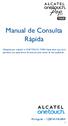 Manual de Consulta Rápida Obrigado por adquirir o ONE TOUCH 7040E. Esperamos que você aproveite sua experiência de comunicação móvel de alta qualidade. Português CJB33A3ALBRA 1 Índice 1 Seu telefone celular
Manual de Consulta Rápida Obrigado por adquirir o ONE TOUCH 7040E. Esperamos que você aproveite sua experiência de comunicação móvel de alta qualidade. Português CJB33A3ALBRA 1 Índice 1 Seu telefone celular
Usando o computador portátil GIGABYTE pela primeira vez. 2 Conecte o adaptador AC no conector de entrada DC no lado esquerdo do computador portátil.
 Parabéns por adquirir um Notebook GIGABYTE. Este manual irá ajudá-lo a começar com a configuração do seu computador portátil. A configuração do produto final depende do modelo no momento da sua compra.
Parabéns por adquirir um Notebook GIGABYTE. Este manual irá ajudá-lo a começar com a configuração do seu computador portátil. A configuração do produto final depende do modelo no momento da sua compra.
Manual do Discador da Palm
 Manual do Discador da Palm Copyright 2002 Palm, Inc. Todos os direitos reservados. Graffiti e Palm OS são marcas registradas da Palm, Inc. Palm e o logotipo da Palm são marcas comerciais da Palm, Inc.
Manual do Discador da Palm Copyright 2002 Palm, Inc. Todos os direitos reservados. Graffiti e Palm OS são marcas registradas da Palm, Inc. Palm e o logotipo da Palm são marcas comerciais da Palm, Inc.
Índice. * Recursos a partir da IOS 4.1. Telefone (11)2762-9576 Email sac@iphonebest.com.br. www.iphonebest.com.br
 1 Índice Utilizando o Gerenciador Multi Tarefa... 3 Organização de aplicativos... 8 Configurar Gmail... 15 Página favorita em ícone... 18 Excluindo Aplicativos e Ícones Favoritos...21 Gerenciar Aplicativos
1 Índice Utilizando o Gerenciador Multi Tarefa... 3 Organização de aplicativos... 8 Configurar Gmail... 15 Página favorita em ícone... 18 Excluindo Aplicativos e Ícones Favoritos...21 Gerenciar Aplicativos
Favor ler este manual antes de utilizar seu telefone e guardá-lo para referência futura.
 Telefone Sem Fio ATEL AWP-L300 Manual do Usuário Favor ler este manual antes de utilizar seu telefone e guardá-lo para referência futura. Para obter as versões mais atuais da documentação, visite o site
Telefone Sem Fio ATEL AWP-L300 Manual do Usuário Favor ler este manual antes de utilizar seu telefone e guardá-lo para referência futura. Para obter as versões mais atuais da documentação, visite o site
LGTi Tecnologia. Manual - Outlook Web App. Soluções Inteligentes. Siner Engenharia
 LGTi Tecnologia Soluções Inteligentes Manual - Outlook Web App Siner Engenharia Sumário Acessando o Outlook Web App (Webmail)... 3 Email no Outlook Web App... 5 Criar uma nova mensagem... 6 Trabalhando
LGTi Tecnologia Soluções Inteligentes Manual - Outlook Web App Siner Engenharia Sumário Acessando o Outlook Web App (Webmail)... 3 Email no Outlook Web App... 5 Criar uma nova mensagem... 6 Trabalhando
Motorola Phone Tools. Início Rápido
 Motorola Phone Tools Início Rápido Conteúdo Requisitos mínimos...2 Antes da instalação Motorola Phone Tools...3 Instalar Motorola Phone Tools...4 Instalação e configuração do dispositivo móvel...6 Registro
Motorola Phone Tools Início Rápido Conteúdo Requisitos mínimos...2 Antes da instalação Motorola Phone Tools...3 Instalar Motorola Phone Tools...4 Instalação e configuração do dispositivo móvel...6 Registro
Câmera frontal. Liga/Desliga. Voltar
 MEU AN400 Conector USB Fone de ouvido Receptor Subir/baixar volume Câmera frontal Liga/Desliga LCD Início Menu Voltar Câmera traseira Flash Tampa traseira Viva voz 1 C O N FI GU R A Ç Ã O D O S E U TE
MEU AN400 Conector USB Fone de ouvido Receptor Subir/baixar volume Câmera frontal Liga/Desliga LCD Início Menu Voltar Câmera traseira Flash Tampa traseira Viva voz 1 C O N FI GU R A Ç Ã O D O S E U TE
Atualização, Backup e Recuperação de Software. Número de Peça: 405533-201
 Atualização, Backup e Recuperação de Software Número de Peça: 405533-201 Janeiro de 2006 Sumário 1 Atualizações de Software Recebimento Automático de Atualizações de Software HP...................................
Atualização, Backup e Recuperação de Software Número de Peça: 405533-201 Janeiro de 2006 Sumário 1 Atualizações de Software Recebimento Automático de Atualizações de Software HP...................................
Do Word 2007 para o Office 365 para empresas
 Do Word 2007 para o Office 365 para empresas Faça a migração O Microsoft Word 2013 para área de trabalho está diferente das versões anteriores. Assim, veja a seguir uma visão geral dos novos recursos e
Do Word 2007 para o Office 365 para empresas Faça a migração O Microsoft Word 2013 para área de trabalho está diferente das versões anteriores. Assim, veja a seguir uma visão geral dos novos recursos e
Blackbox B890 LTE Guia de Referência Rápida
 Blackbox B890 LTE Guia de Referência Rápida HUAWEI TECHNOLOGIES CO., LTD. Todas as imagens deste manual são meramente ilustrativas. Para detalhes sobre modelos específicos, contate seu provedor de serviços.
Blackbox B890 LTE Guia de Referência Rápida HUAWEI TECHNOLOGIES CO., LTD. Todas as imagens deste manual são meramente ilustrativas. Para detalhes sobre modelos específicos, contate seu provedor de serviços.
Atualização, backup e recuperação de software
 Atualização, backup e recuperação de software Guia do Usuário Copyright 2006 Hewlett-Packard Development Company, L.P. Microsoft e Windows são marcas registradas da Microsoft Corporation nos EUA. As informações
Atualização, backup e recuperação de software Guia do Usuário Copyright 2006 Hewlett-Packard Development Company, L.P. Microsoft e Windows são marcas registradas da Microsoft Corporation nos EUA. As informações
Perguntas frequentes do Xerox Mobile Link 2.0 - ios
 Perguntas frequentes do Xerox Mobile Link 2.0 - ios O Xerox Mobile Link é um aplicativo de produtividade pessoal que conecta seu celular e tablet a uma Impressora multifuncional (MFP) Xerox. Você pode
Perguntas frequentes do Xerox Mobile Link 2.0 - ios O Xerox Mobile Link é um aplicativo de produtividade pessoal que conecta seu celular e tablet a uma Impressora multifuncional (MFP) Xerox. Você pode
Sumário. 1. Instalando a Chave de Proteção 3. 2. Novas características da versão 1.3.8 3. 3. Instalando o PhotoFacil Álbum 4
 1 Sumário 1. Instalando a Chave de Proteção 3 2. Novas características da versão 1.3.8 3 3. Instalando o PhotoFacil Álbum 4 4. Executando o PhotoFacil Álbum 9 3.1. Verificação da Chave 9 3.1.1. Erro 0001-7
1 Sumário 1. Instalando a Chave de Proteção 3 2. Novas características da versão 1.3.8 3 3. Instalando o PhotoFacil Álbum 4 4. Executando o PhotoFacil Álbum 9 3.1. Verificação da Chave 9 3.1.1. Erro 0001-7
Guia de Usuário do Servidor do Avigilon Control Center. Versão 5.6
 Guia de Usuário do Servidor do Avigilon Control Center Versão 5.6 2006-2015 Avigilon Corporation. Todos os direitos reservados. A menos que seja expressamente concedida por escrito, nenhuma licença será
Guia de Usuário do Servidor do Avigilon Control Center Versão 5.6 2006-2015 Avigilon Corporation. Todos os direitos reservados. A menos que seja expressamente concedida por escrito, nenhuma licença será
Registrar senha, endereço de e-mail e contato
 Guia de Início Antes de usar o produto, leia atentamente este manual e tenha-o à mão para consultas futuras. ATÉ A EXTENSÃO MÁXIMA PERMITIDA PELA LEI APLICÁVEL: O FORNECEDOR NÃO SERÁ RESPONSÁVEL PELO RESULTADO
Guia de Início Antes de usar o produto, leia atentamente este manual e tenha-o à mão para consultas futuras. ATÉ A EXTENSÃO MÁXIMA PERMITIDA PELA LEI APLICÁVEL: O FORNECEDOR NÃO SERÁ RESPONSÁVEL PELO RESULTADO
MANUAL DE INSTRUÇÕES TABLET TAB TV DUAL
 MANUAL DE INSTRUÇÕES TABLET TAB TV DUAL Termos de Garantia Este produto é garantido contra defeitos de fabricação. Os casos abaixo não estãocobertos pela garantia:. Vazamento ou oxidação das pilhas/bateria..
MANUAL DE INSTRUÇÕES TABLET TAB TV DUAL Termos de Garantia Este produto é garantido contra defeitos de fabricação. Os casos abaixo não estãocobertos pela garantia:. Vazamento ou oxidação das pilhas/bateria..
Sumário. Sobre este livro 1. Direto ao assunto 7
 Sumário 1 2 Sobre este livro 1 Sem informatiquês!........................................................... 1 Uma breve visão geral.......................................................... 2 O que há
Sumário 1 2 Sobre este livro 1 Sem informatiquês!........................................................... 1 Uma breve visão geral.......................................................... 2 O que há
Atualizações de Software Guia do Usuário
 Atualizações de Software Guia do Usuário Copyright 2009 Hewlett-Packard Development Company, L.P. Windows e Windows Vista são marcas registradas da Microsoft Corporation nos EUA. Aviso sobre o produto
Atualizações de Software Guia do Usuário Copyright 2009 Hewlett-Packard Development Company, L.P. Windows e Windows Vista são marcas registradas da Microsoft Corporation nos EUA. Aviso sobre o produto
Avaya Softconsole Versão 1.5 Referência Rápida
 Avaya Softconsole Versão 1.5 Referência Rápida 555-233-773PTB 1ª edição Fevereiro de 2003 Copyright 2003, Avaya Inc. Todos os direitos reservados Impresso nos EUA Aviso. Considerando-se que foram empregados
Avaya Softconsole Versão 1.5 Referência Rápida 555-233-773PTB 1ª edição Fevereiro de 2003 Copyright 2003, Avaya Inc. Todos os direitos reservados Impresso nos EUA Aviso. Considerando-se que foram empregados
LASERTECK SOFTECK FC MANUAL DO USUÁRIO
 LASERTECK SOFTECK FC MANUAL DO USUÁRIO 2015 SUMÁRIO 1 INTRODUÇÃO... 3 2 REQUISITOS DO SISTEMA... 3 3 INSTALAÇÃO... 3 4 O QUE MUDOU... 3 5 COMO COMEÇAR... 4 6 FORMULÁRIOS DE CADASTRO... 5 7 CADASTRO DE
LASERTECK SOFTECK FC MANUAL DO USUÁRIO 2015 SUMÁRIO 1 INTRODUÇÃO... 3 2 REQUISITOS DO SISTEMA... 3 3 INSTALAÇÃO... 3 4 O QUE MUDOU... 3 5 COMO COMEÇAR... 4 6 FORMULÁRIOS DE CADASTRO... 5 7 CADASTRO DE
Simba RTF BP.qxd 05/02/2004 14:48 Page 1 Leia isto primeiro
 Leia isto primeiro Inicie aqui Você poderá fazer o seguinte com este guia: Carregar e configurar seu computador de mão. Instalar o software Palm Desktop e outros aplicativos. Sincronizar o computador de
Leia isto primeiro Inicie aqui Você poderá fazer o seguinte com este guia: Carregar e configurar seu computador de mão. Instalar o software Palm Desktop e outros aplicativos. Sincronizar o computador de
SM-G530H. Manual do usuário. Português (BR). 08/2014. Rev.1.0. www.samsung.com.br
 SM-G530H Manual do usuário Português (BR). 08/2014. Rev.1.0 www.samsung.com.br Índice Primeiros Passos 7 Layout do aparelho 9 Usar o chip e a bateria 14 Usar um cartão de memória 16 Ligar ou desligar seu
SM-G530H Manual do usuário Português (BR). 08/2014. Rev.1.0 www.samsung.com.br Índice Primeiros Passos 7 Layout do aparelho 9 Usar o chip e a bateria 14 Usar um cartão de memória 16 Ligar ou desligar seu
Mais configuração OptraImage
 1 fax Personalizarconfiguraçõesdecópia...2 Definirmanualmenteasinformaçõesbásicasdofax...3 Criardestinospermanentesdefax...5 Alterarasconfiguraçõesderecebereenviarfax...7 Ajustarasopçõesdeenviodefax...8
1 fax Personalizarconfiguraçõesdecópia...2 Definirmanualmenteasinformaçõesbásicasdofax...3 Criardestinospermanentesdefax...5 Alterarasconfiguraçõesderecebereenviarfax...7 Ajustarasopçõesdeenviodefax...8
Cabo USB para sincronização protetora
 Leia isto primeiro Comece aqui Stylus Cabo USB para sincronização Tampa protetora Computador de mão Palm T X CD de instalação do software Carregador de CA Atualizadores Antes de ir para a etapa 1, sincronize
Leia isto primeiro Comece aqui Stylus Cabo USB para sincronização Tampa protetora Computador de mão Palm T X CD de instalação do software Carregador de CA Atualizadores Antes de ir para a etapa 1, sincronize
... MANUAL DO MODERADOR SERVIÇOS DE WEB
 ... MANUAL DO MODERADOR SERVIÇOS DE WEB ÍNDICE 1. IMPLEMENTAÇÃO 4 1.1 PAINEL DE CONTROLE 4 1.2 SENHA 4 1.3 INSTALAÇÃO 4 1.3.1 INSTALAÇÃO PARA MODERADOR 4 1.3.2 INSTALAÇÃO PARA PARTICIPANTES 8 1.3.2.1 PELO
... MANUAL DO MODERADOR SERVIÇOS DE WEB ÍNDICE 1. IMPLEMENTAÇÃO 4 1.1 PAINEL DE CONTROLE 4 1.2 SENHA 4 1.3 INSTALAÇÃO 4 1.3.1 INSTALAÇÃO PARA MODERADOR 4 1.3.2 INSTALAÇÃO PARA PARTICIPANTES 8 1.3.2.1 PELO
1 CARREGUE ANTES DE COMEÇAR INICIAR A FUNÇÃO BLUETOOTH. Fone de Ouvido Bluetooth H700. 4 Etapas Rápidas para Conexão. a Bateria do Fone de Ouvido
 ANTES DE COMEÇAR Antes de utilizar este produto, leia o folheto Informações Legais e de Segurança Importantes e siga as instruções. Fone de Ouvido Bluetooth H700 Etapas Rápidas para Conexão CARREGAR INICIAR
ANTES DE COMEÇAR Antes de utilizar este produto, leia o folheto Informações Legais e de Segurança Importantes e siga as instruções. Fone de Ouvido Bluetooth H700 Etapas Rápidas para Conexão CARREGAR INICIAR
Introdução. Nokia N93
 Introdução Nokia N93 Conteúdo Inserir o cartão (U)SIM e a bateria... 3 Carregar a bateria... 5 Ligar o aparelho... 5 Telas... 7 Inserir o cartão de memória... 7 Remover o cartão de memória... 8 Modos...
Introdução Nokia N93 Conteúdo Inserir o cartão (U)SIM e a bateria... 3 Carregar a bateria... 5 Ligar o aparelho... 5 Telas... 7 Inserir o cartão de memória... 7 Remover o cartão de memória... 8 Modos...
Backup e Recuperação Guia do Usuário
 Backup e Recuperação Guia do Usuário Copyright 2007-2009 Hewlett-Packard Development Company, L.P. Windows é uma marca registrada da Microsoft Corporation nos Estados Unidos. As informações contidas neste
Backup e Recuperação Guia do Usuário Copyright 2007-2009 Hewlett-Packard Development Company, L.P. Windows é uma marca registrada da Microsoft Corporation nos Estados Unidos. As informações contidas neste
Atualização De Mapas GPS Apontador. 1º Acessar site: www.naviextras.com 2º Selecione o Idioma para Português no seu canto direito.
 Atualização De Mapas GPS Apontador 1º Acessar site: www.naviextras.com 2º Selecione o Idioma para Português no seu canto direito. 3º Clique na Opção Registrar 4º Selecione o Dispositivo Apontador e o Modelo
Atualização De Mapas GPS Apontador 1º Acessar site: www.naviextras.com 2º Selecione o Idioma para Português no seu canto direito. 3º Clique na Opção Registrar 4º Selecione o Dispositivo Apontador e o Modelo
Usar o Office 365 no iphone ou ipad
 Usar o Office 365 no iphone ou ipad Guia de Início Rápido Verificar o email Configure o seu iphone ou ipad para enviar e receber emails de sua conta do Office 365. Verificar o seu calendário onde quer
Usar o Office 365 no iphone ou ipad Guia de Início Rápido Verificar o email Configure o seu iphone ou ipad para enviar e receber emails de sua conta do Office 365. Verificar o seu calendário onde quer
Seu manual do usuário MOTOROLA MOTOTASK A1200E http://pt.yourpdfguides.com/dref/3755822
 Você pode ler as recomendações contidas no guia do usuário, no guia de técnico ou no guia de instalação para MOTOROLA MOTOTASK A1200E. Você vai encontrar as respostas a todas suas perguntas sobre a no
Você pode ler as recomendações contidas no guia do usuário, no guia de técnico ou no guia de instalação para MOTOROLA MOTOTASK A1200E. Você vai encontrar as respostas a todas suas perguntas sobre a no
Obrigado por adquirir o Mobile Broadband modem USB E3272. Com o seu modem USB, você tem acesso à rede sem fio em alta velocidade.
 Guia Rápido Obrigado por adquirir o Mobile Broadband modem USB E3272. Com o seu modem USB, você tem acesso à rede sem fio em alta velocidade. Observação: Este manual fornece os atributos físicos do modem
Guia Rápido Obrigado por adquirir o Mobile Broadband modem USB E3272. Com o seu modem USB, você tem acesso à rede sem fio em alta velocidade. Observação: Este manual fornece os atributos físicos do modem
Leia isto primeiro primeir
 Leia isto primeiro Comece aqui Este manual vai ajudá-lo a: Carregar e configurar o computador de mão. Instalar o software Palm Desktop e outros softwares. Sincronizar o computador de mão com o de mesa.
Leia isto primeiro Comece aqui Este manual vai ajudá-lo a: Carregar e configurar o computador de mão. Instalar o software Palm Desktop e outros softwares. Sincronizar o computador de mão com o de mesa.
Figura 1: Interface 3G Identech
 Sumário 1 INTRODUÇÃO...3 2 INSTALAÇÃO NO WINDOWS XP...5 3 INSTALAÇÃO NO WINDOWS VISTA...12 4 INSTALAÇÃO NO WINDOWS 7...18 5 CADASTRANDO OPERADORA...25 6 CONECTANDO NA INTERNET...27 7 SERVIÇO DE SMS...29
Sumário 1 INTRODUÇÃO...3 2 INSTALAÇÃO NO WINDOWS XP...5 3 INSTALAÇÃO NO WINDOWS VISTA...12 4 INSTALAÇÃO NO WINDOWS 7...18 5 CADASTRANDO OPERADORA...25 6 CONECTANDO NA INTERNET...27 7 SERVIÇO DE SMS...29
Fone de Ouvido com Câmera. (HS-1C) Para os telefones celulares Nokia 3100, 6100, e 7210.
 Fone de Ouvido com Câmera (HS-1C) Para os telefones celulares Nokia 3100, 6100, e 7210. INFORMAÇÕES LEGAIS Copyright Nokia Corporation 2002-2004. Todos os direitos reservados. É proibido reproduzir, transferir,
Fone de Ouvido com Câmera (HS-1C) Para os telefones celulares Nokia 3100, 6100, e 7210. INFORMAÇÕES LEGAIS Copyright Nokia Corporation 2002-2004. Todos os direitos reservados. É proibido reproduzir, transferir,
Informações importantes sobre o produto. Informações de segu rança
 Informações importantes sobre o produto DESCARTE DE PILHAS E BATERIAS Este produto contém bateria de alimentação integrada(não removível pelo usuário)que só deve ser substituída por profissionais qualificados.
Informações importantes sobre o produto DESCARTE DE PILHAS E BATERIAS Este produto contém bateria de alimentação integrada(não removível pelo usuário)que só deve ser substituída por profissionais qualificados.
Início Rápido para Fotos e Histórias do FamilySearch
 Início Rápido para Fotos e Histórias do FamilySearch Você pode adicionar fotos e histórias da família aos registros dos seus antepassados na Árvore Familiar. Com o novo recurso Adicionar Fotos e Histórias,
Início Rápido para Fotos e Histórias do FamilySearch Você pode adicionar fotos e histórias da família aos registros dos seus antepassados na Árvore Familiar. Com o novo recurso Adicionar Fotos e Histórias,
Capítulo 1. Guia de Início Rápido. Você vai aprender a programar a sua primeira reunião em 5 passos fáceis.
 Capítulo 1 Guia de Início Rápido Você vai aprender a programar a sua primeira reunião em 5 passos fáceis. PRIMEIRO PASSO: Entrando no ClaireMeeting Use o seu navegador e acesse: http://www.clairemeeting4.com.br
Capítulo 1 Guia de Início Rápido Você vai aprender a programar a sua primeira reunião em 5 passos fáceis. PRIMEIRO PASSO: Entrando no ClaireMeeting Use o seu navegador e acesse: http://www.clairemeeting4.com.br
Manual Backup Online. Manual do Usuário. Versão 1.0.1. Copyright Backup Online 2014. https://backuponlinegvt.com.br
 Manual Backup Online Manual do Usuário Versão 1.0.1 Copyright Backup Online 2014 https://backuponlinegvt.com.br 1 Manual Backup Online 1 Índice 1 Índice... 2 2 Backup Online...Erro! Indicador não definido.
Manual Backup Online Manual do Usuário Versão 1.0.1 Copyright Backup Online 2014 https://backuponlinegvt.com.br 1 Manual Backup Online 1 Índice 1 Índice... 2 2 Backup Online...Erro! Indicador não definido.
Atenção ainda não conecte a interface em seu computador, o software megadmx deve ser instalado antes, leia o capítulo 2.
 Atenção ainda não conecte a interface em seu computador, o software megadmx deve ser instalado antes, leia o capítulo 2. Interface megadmx SA Firmware versão 1, 2 e 3 / software megadmx 2.000 (Windows/MAC
Atenção ainda não conecte a interface em seu computador, o software megadmx deve ser instalado antes, leia o capítulo 2. Interface megadmx SA Firmware versão 1, 2 e 3 / software megadmx 2.000 (Windows/MAC
MiVoice 6725ip Telefone Microsoft Lync 41-001368-10 REV03 MANUAL DO USUÁRIO WORK SMART
 MiVoice 6725ip Telefone Microsoft Lync 41-001368-10 REV03 MANUAL DO USUÁRIO WORK SMART AVISO As informações contidas neste documento provavelmente são precisas em todos os aspectos, mas não são garantidas
MiVoice 6725ip Telefone Microsoft Lync 41-001368-10 REV03 MANUAL DO USUÁRIO WORK SMART AVISO As informações contidas neste documento provavelmente são precisas em todos os aspectos, mas não são garantidas
Manual do Usuário Nextel Cloud. Manual do Usuário. Versão 1.0.1. Copyright Nextel 2014. http://nextelcloud.nextel.com.br
 Manual do Usuário Nextel Cloud Manual do Usuário Versão 1.0.1 Copyright Nextel 2014 http://nextelcloud.nextel.com.br 1 Manual do Usuário Nextel Cloud 1 Índice 1 Índice... 2 2 Nextel Cloud... 3 3 Instalação
Manual do Usuário Nextel Cloud Manual do Usuário Versão 1.0.1 Copyright Nextel 2014 http://nextelcloud.nextel.com.br 1 Manual do Usuário Nextel Cloud 1 Índice 1 Índice... 2 2 Nextel Cloud... 3 3 Instalação
Segurança. Guia do Usuário
 Segurança Guia do Usuário Copyright 2007 Hewlett-Packard Development Company, L.P. Microsoft é uma marca registrada da Microsoft Corporation nos Estados Unidos. As informações contidas neste documento
Segurança Guia do Usuário Copyright 2007 Hewlett-Packard Development Company, L.P. Microsoft é uma marca registrada da Microsoft Corporation nos Estados Unidos. As informações contidas neste documento
Curso destinado à preparação para Concursos Públicos e Aprimoramento Profissional via INTERNET www.concursosecursos.com.br INFORMÁTICA AULA 11
 INFORMÁTICA AULA 11 INTERNET (CONTINUAÇÃO) Outlook EXPRESS A janela principal do Outlook Express pode ser divida basicamente em: Área de Comando (superior) - Contém a barra de botões e a barra de menus.
INFORMÁTICA AULA 11 INTERNET (CONTINUAÇÃO) Outlook EXPRESS A janela principal do Outlook Express pode ser divida basicamente em: Área de Comando (superior) - Contém a barra de botões e a barra de menus.
*Foto Ilustrativa. Cód. : 691-5 MANUAL DO USUÁRIO TABLET 7 DUAL CORE DZ-6915
 *Foto Ilustrativa. Cód. : 691-5 MANUAL DO USUÁRIO TABLET 7 DUAL CORE DZ-6915 ÍNDICE 1 - Conteúdo da embalagem 3 2 - Especificações Técnicas 3 3 - Características 3 4 - Conhecendo o Produto 4 5 - Carregamento
*Foto Ilustrativa. Cód. : 691-5 MANUAL DO USUÁRIO TABLET 7 DUAL CORE DZ-6915 ÍNDICE 1 - Conteúdo da embalagem 3 2 - Especificações Técnicas 3 3 - Características 3 4 - Conhecendo o Produto 4 5 - Carregamento
Aviso antes da instalação
 Aviso antes da instalação Desligue a Câmara de Rede se vir fumo ou sentir cheiros estranhos. Não coloque a câmara de rede próximo de fontes de calor como, por exemplo, um televisor ou um forno. Mantenha
Aviso antes da instalação Desligue a Câmara de Rede se vir fumo ou sentir cheiros estranhos. Não coloque a câmara de rede próximo de fontes de calor como, por exemplo, um televisor ou um forno. Mantenha
Motorola Phone Tools. Início Rápido
 Motorola Phone Tools Início Rápido Conteúdo Requisitos mínimos... 2 Antes da instalação Motorola Phone Tools... 3 Instalar Motorola Phone Tools... 4 Instalação e configuração do dispositivo móvel... 5
Motorola Phone Tools Início Rápido Conteúdo Requisitos mínimos... 2 Antes da instalação Motorola Phone Tools... 3 Instalar Motorola Phone Tools... 4 Instalação e configuração do dispositivo móvel... 5
TUTORIAL CANON IMAGE GATEWAY
 TUTORIAL CANON IMAGE GATEWAY Registrar Adicionar uma câmera comum Config. Serviços Web em Câmeras PowerShot Config. Serviços Web em Câmeras PowerShot Configurar Serviços Web em Câmeras EOS Configurar Serviços
TUTORIAL CANON IMAGE GATEWAY Registrar Adicionar uma câmera comum Config. Serviços Web em Câmeras PowerShot Config. Serviços Web em Câmeras PowerShot Configurar Serviços Web em Câmeras EOS Configurar Serviços
Informática básica Telecentro/Infocentro Acessa-SP
 Informática básica Telecentro/Infocentro Acessa-SP Aula de hoje: Verificando data e hora, desligando o computador, janelas, copiar colar, excluindo um arquivo. Prof: Lucas Aureo Guidastre Verificando data
Informática básica Telecentro/Infocentro Acessa-SP Aula de hoje: Verificando data e hora, desligando o computador, janelas, copiar colar, excluindo um arquivo. Prof: Lucas Aureo Guidastre Verificando data
Superintendência Regional de Ensino de Ubá - MG Núcleo de Tecnologia Educacional NTE/Ubá. LibreOffice Impress Editor de Apresentação
 Superintendência Regional de Ensino de Ubá - MG Núcleo de Tecnologia Educacional NTE/Ubá LibreOffice Impress Editor de Apresentação Iniciando o Impress no Linux Educacional 4 1. Clique no botão 'LE' no
Superintendência Regional de Ensino de Ubá - MG Núcleo de Tecnologia Educacional NTE/Ubá LibreOffice Impress Editor de Apresentação Iniciando o Impress no Linux Educacional 4 1. Clique no botão 'LE' no
GUIA DO USUÁRIO DA WEBCAM HP
 GUIA DO USUÁRIO DA WEBCAM HP Copyright 2012 Hewlett-Packard Development Company, L.P. Microsoft, Windows e Windows Vista são marcas comerciais da Microsoft Corporation registradas nos Estados Unidos. AMD
GUIA DO USUÁRIO DA WEBCAM HP Copyright 2012 Hewlett-Packard Development Company, L.P. Microsoft, Windows e Windows Vista são marcas comerciais da Microsoft Corporation registradas nos Estados Unidos. AMD
Fechadura Digital. Manual de Instruções YDF40. Português
 Fechadura Digital anual de Instruções YDF40 Português ATENÇÃO, LEIA AS INSTRÇÕES ANTES DE TILIZAR O PRODTO. As funções e design deste produto podem ser modificadas sem aviso prévio visando a qualidade
Fechadura Digital anual de Instruções YDF40 Português ATENÇÃO, LEIA AS INSTRÇÕES ANTES DE TILIZAR O PRODTO. As funções e design deste produto podem ser modificadas sem aviso prévio visando a qualidade
Guia de Usuário Teclado sensível ao toque TM40
 Guia de Usuário Teclado sensível ao toque TM40 1 Índice Página Principal... 1 Menu... 3 Modo Anunciador... 9 Slide Show... 9 Planta Baixa... 9 Status... 9 Zona... 9 Info... 9 Menu.... 3 Funções de Segurança...
Guia de Usuário Teclado sensível ao toque TM40 1 Índice Página Principal... 1 Menu... 3 Modo Anunciador... 9 Slide Show... 9 Planta Baixa... 9 Status... 9 Zona... 9 Info... 9 Menu.... 3 Funções de Segurança...
Fiery Driver Configurator
 2015 Electronics For Imaging, Inc. As informações nesta publicação estão cobertas pelos termos dos Avisos de caráter legal deste produto. 16 de novembro de 2015 Conteúdo 3 Conteúdo Fiery Driver Configurator...5
2015 Electronics For Imaging, Inc. As informações nesta publicação estão cobertas pelos termos dos Avisos de caráter legal deste produto. 16 de novembro de 2015 Conteúdo 3 Conteúdo Fiery Driver Configurator...5
UNIVERSIDADE FEDERAL DO AMAPÁ PRÓ REITORIA DE ADMINISTRAÇÃO E PLANEJAMENTO DEPARTAMENTO DE INFORMÁTICA. Manual do Moodle- Sala virtual
 UNIVERSIDADE FEDERAL DO AMAPÁ PRÓ REITORIA DE ADMINISTRAÇÃO E PLANEJAMENTO DEPARTAMENTO DE INFORMÁTICA Manual do Moodle- Sala virtual UNIFAP MACAPÁ-AP 2012 S U M Á R I O 1 Tela de Login...3 2 Tela Meus
UNIVERSIDADE FEDERAL DO AMAPÁ PRÓ REITORIA DE ADMINISTRAÇÃO E PLANEJAMENTO DEPARTAMENTO DE INFORMÁTICA Manual do Moodle- Sala virtual UNIFAP MACAPÁ-AP 2012 S U M Á R I O 1 Tela de Login...3 2 Tela Meus
SISTEMA OPERACIONAL - ios
 MANUAL PROTECT Versão R15 SISTEMA OPERACIONAL - ios Copyright GVT 2015 www.gvtprotect.com.br 1 1 Índice 1 Índice... 2 2 GVT PROTECT... 3 2.1 REQUISITOS MÍNIMOS DE SISTEMA... 3 2.2 SISTEMAS OPERACIONAIS
MANUAL PROTECT Versão R15 SISTEMA OPERACIONAL - ios Copyright GVT 2015 www.gvtprotect.com.br 1 1 Índice 1 Índice... 2 2 GVT PROTECT... 3 2.1 REQUISITOS MÍNIMOS DE SISTEMA... 3 2.2 SISTEMAS OPERACIONAIS
GUIA DO USUÁRIO DA WEBCAM HD DA HP
 GUIA DO USUÁRIO DA WEBCAM HD DA HP Copyright 2012 Hewlett-Packard Development Company, L.P. Microsoft, Windows e Windows Vista são marcas comerciais da Microsoft Corporation registradas nos Estados Unidos.
GUIA DO USUÁRIO DA WEBCAM HD DA HP Copyright 2012 Hewlett-Packard Development Company, L.P. Microsoft, Windows e Windows Vista são marcas comerciais da Microsoft Corporation registradas nos Estados Unidos.
Manual de Utilização do PDV Klavix
 Manual de Utilização do PDV Klavix Página 1/20 Instalando a partir do CD Se você recebeu um CD de instalação, rode o programa Instalador que se encontra no raiz do seu CD. Ele vai criar a pasta c:\loureiro
Manual de Utilização do PDV Klavix Página 1/20 Instalando a partir do CD Se você recebeu um CD de instalação, rode o programa Instalador que se encontra no raiz do seu CD. Ele vai criar a pasta c:\loureiro
mobile PhoneTools Guia do Usuário
 mobile PhoneTools Guia do Usuário Conteúdo Requisitos...2 Antes da instalação...3 Instalar mobile PhoneTools...4 Instalação e configuração do telefone celular...5 Registro on-line...7 Desinstalar mobile
mobile PhoneTools Guia do Usuário Conteúdo Requisitos...2 Antes da instalação...3 Instalar mobile PhoneTools...4 Instalação e configuração do telefone celular...5 Registro on-line...7 Desinstalar mobile
Telefone IP HP 4120. Guia do Usuário
 Telefone IP HP 4120 Guia do Usuário Copyright 2012 Hewlett-Packard Development Company, L.P. As informações aqui contidas estão sujeitas a alterações sem aviso prévio. Todos os direitos reservados. Este
Telefone IP HP 4120 Guia do Usuário Copyright 2012 Hewlett-Packard Development Company, L.P. As informações aqui contidas estão sujeitas a alterações sem aviso prévio. Todos os direitos reservados. Este
ipod shuffle Manual do Usuário
 ipod shuffle Manual do Usuário Índice 3 Capítulo 1: Sobre o ipod shuffle 4 Capítulo 2: Noções básicas do ipod shuffle 4 Visão geral do ipod shuffle 5 Como usar os controles do ipod shuffle 5 Como conectar
ipod shuffle Manual do Usuário Índice 3 Capítulo 1: Sobre o ipod shuffle 4 Capítulo 2: Noções básicas do ipod shuffle 4 Visão geral do ipod shuffle 5 Como usar os controles do ipod shuffle 5 Como conectar
Inspiron 14. Manual de serviço. 5000 Series. Modelo do computador: Inspiron 5448 Modelo normativo: P49G Tipo normativo: P49G001
 Inspiron 14 5000 Series Manual de serviço Modelo do computador: Inspiron 5448 Modelo normativo: P49G Tipo normativo: P49G001 Notas, avisos e advertências NOTA: uma NOTA indica informações importantes que
Inspiron 14 5000 Series Manual de serviço Modelo do computador: Inspiron 5448 Modelo normativo: P49G Tipo normativo: P49G001 Notas, avisos e advertências NOTA: uma NOTA indica informações importantes que
Manual do usuário da impressora Xerox Phaser 6180MFP
 Manual do usuário da impressora Xerox Phaser 6180MFP IMPORTANTE - Evite abrir a impressora.. Há várias peças sensíveis neste equipamento e qualquer dano à integridade física do mesmo não será coberto pela
Manual do usuário da impressora Xerox Phaser 6180MFP IMPORTANTE - Evite abrir a impressora.. Há várias peças sensíveis neste equipamento e qualquer dano à integridade física do mesmo não será coberto pela
Manual Backup Online. Manual do Usuário. Backup Online. Versão 1.0.1. Copyright GVT 2014. https://backuponlinegvt.com.br
 Manual do Usuário Backup Online Versão 1.0.1 Copyright GVT 2014 https://backuponlinegvt.com.br 1 1 Backup Online... Erro! Indicador não definido. 2 Instalação do Backup Online... 4 3 Configuração e uso
Manual do Usuário Backup Online Versão 1.0.1 Copyright GVT 2014 https://backuponlinegvt.com.br 1 1 Backup Online... Erro! Indicador não definido. 2 Instalação do Backup Online... 4 3 Configuração e uso
DRIVER DA TELA SENSÍVEL AO TOQUE MANUAL DE OPERAÇÃO
 MONITOR LCD DRIVER DA TELA SENSÍVEL AO TOQUE MANUAL DE OPERAÇÃO para Mac Versão 1.0 Modelos aplicáveis PN-L802B/PN-L702B/PN-L602B Conteúdo Introdução...3 Requisitos do sistema...3 Configuração do computador...4
MONITOR LCD DRIVER DA TELA SENSÍVEL AO TOQUE MANUAL DE OPERAÇÃO para Mac Versão 1.0 Modelos aplicáveis PN-L802B/PN-L702B/PN-L602B Conteúdo Introdução...3 Requisitos do sistema...3 Configuração do computador...4
Sumário. 1 Explorando o Windows 7... 53. 2 Gerenciando contas de usuário... 91. Parte 1 Conhecendo o Windows 7
 Sumário Parte 1 Conhecendo o Windows 7 1 Explorando o Windows 7...................... 53 Fazendo logon no Windows 7.............................. 54 Explorando a área de trabalho..............................
Sumário Parte 1 Conhecendo o Windows 7 1 Explorando o Windows 7...................... 53 Fazendo logon no Windows 7.............................. 54 Explorando a área de trabalho..............................
1 ACESSO PARA SECRETÁRIA... 4 2 - CONFIGURAR HORÁRIOS DE ATENDIMENTO... 4 2.1 BLOQUEANDO E HABILITANDO HORÁRIOS... 5 3 PRÉ-DEFININDO PARÂMETROS DE
 2 1 ACESSO PARA SECRETÁRIA... 4 2 - CONFIGURAR HORÁRIOS DE ATENDIMENTO... 4 2.1 BLOQUEANDO E HABILITANDO HORÁRIOS... 5 3 PRÉ-DEFININDO PARÂMETROS DE ATENDIMENTO... 6 4 - A TELA AGENDA... 7 4.1 - TIPOS
2 1 ACESSO PARA SECRETÁRIA... 4 2 - CONFIGURAR HORÁRIOS DE ATENDIMENTO... 4 2.1 BLOQUEANDO E HABILITANDO HORÁRIOS... 5 3 PRÉ-DEFININDO PARÂMETROS DE ATENDIMENTO... 6 4 - A TELA AGENDA... 7 4.1 - TIPOS
Migrando para o Word 2010
 Neste guia O Microsoft Word 2010 está com visual bem diferente, por isso, criamos este guia para ajudar você a minimizar a curva de aprendizado. Leia-o para saber as partes principais da nova interface,
Neste guia O Microsoft Word 2010 está com visual bem diferente, por isso, criamos este guia para ajudar você a minimizar a curva de aprendizado. Leia-o para saber as partes principais da nova interface,
Perguntas frequentes do Xerox Mobile Link 2.0 - Android
 Perguntas frequentes do Xerox Mobile Link 2.0 - Android O Xerox Mobile Link é um aplicativo de produtividade pessoal que conecta seu celular e tablet a uma Impressora multifuncional (MFP) Xerox. Você pode
Perguntas frequentes do Xerox Mobile Link 2.0 - Android O Xerox Mobile Link é um aplicativo de produtividade pessoal que conecta seu celular e tablet a uma Impressora multifuncional (MFP) Xerox. Você pode
Push to talk. Configurações PTT. Push to talk
 Push to talk 1.5 2007 Nokia. Todos os direitos reservados. Nokia, Nokia Connecting People, Nokia Care e Nseries são marcas registradas ou não da Nokia Corporation. Outros nomes de produto e empresa, mencionados
Push to talk 1.5 2007 Nokia. Todos os direitos reservados. Nokia, Nokia Connecting People, Nokia Care e Nseries são marcas registradas ou não da Nokia Corporation. Outros nomes de produto e empresa, mencionados
Manual de utilização do EAD SINPEEM. EaD Sinpeem
 2015 Manual de utilização do EAD SINPEEM EaD Sinpeem 2 SUMÁRIO 1 INTRODUÇÃO... 3 2. COMO ACESSAR UM CURSO... 3 3. COMO ALTERAR MINHA SENHA... 5 4. COMO EDITAR MEU PERFIL... 5 5. COMO ACESSAR O CURSO...
2015 Manual de utilização do EAD SINPEEM EaD Sinpeem 2 SUMÁRIO 1 INTRODUÇÃO... 3 2. COMO ACESSAR UM CURSO... 3 3. COMO ALTERAR MINHA SENHA... 5 4. COMO EDITAR MEU PERFIL... 5 5. COMO ACESSAR O CURSO...
Como Iniciar. Nokia N76
 Como Iniciar Nokia N76 Nokia N76 Introdução Teclas e componentes (frente e parte interna) Neste manual denominado Nokia N76. 1 Tecla externa direita 2 Tecla central 3 Tecla externa esquerda 4 Câmera secundária
Como Iniciar Nokia N76 Nokia N76 Introdução Teclas e componentes (frente e parte interna) Neste manual denominado Nokia N76. 1 Tecla externa direita 2 Tecla central 3 Tecla externa esquerda 4 Câmera secundária
HP PRO WEBCAM GUIA DO USUÁRIO
 HP PRO WEBCAM GUIA DO USUÁRIO v1.0.br Part number: 575739-001 Copyright 2009 Hewlett-Packard Development Company, L.P. As informações contidas neste documento estão sujeitas a alterações sem aviso prévio.
HP PRO WEBCAM GUIA DO USUÁRIO v1.0.br Part number: 575739-001 Copyright 2009 Hewlett-Packard Development Company, L.P. As informações contidas neste documento estão sujeitas a alterações sem aviso prévio.
O QUE É A CENTRAL DE JOGOS?
 O QUE É A CENTRAL? A Central de Jogos consiste de duas partes: Um site na Internet e um programa de computador (Central) que deve ser instalado em sua máquina. No site www.centraldejogos.com.br, você pode
O QUE É A CENTRAL? A Central de Jogos consiste de duas partes: Um site na Internet e um programa de computador (Central) que deve ser instalado em sua máquina. No site www.centraldejogos.com.br, você pode
